Page 1
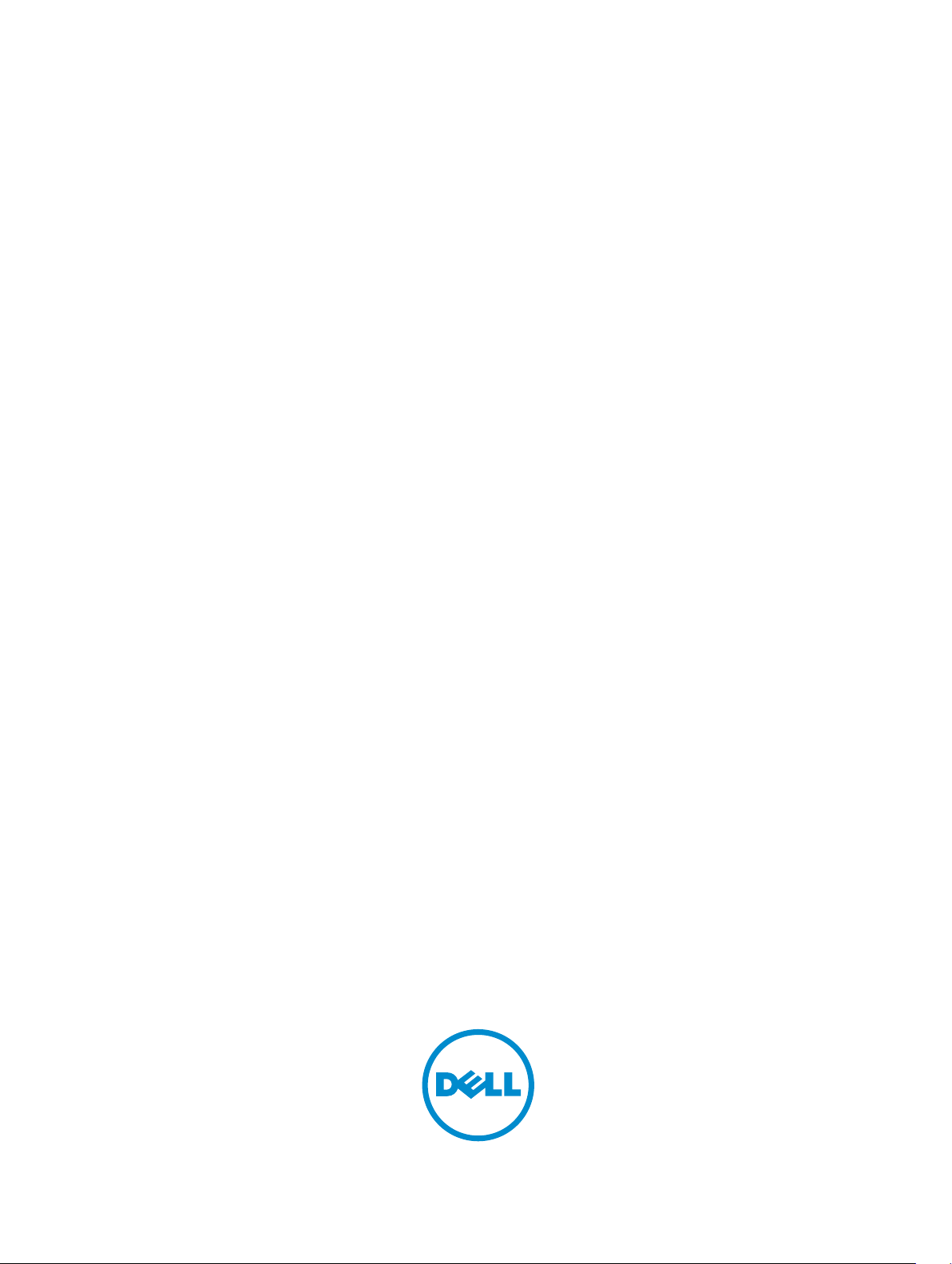
Dell Precision 17 7000 Serie (7710)
Benutzerhandbuch
Vorschriftenmodell: P29E
Vorschriftentyp: P29E001
Page 2
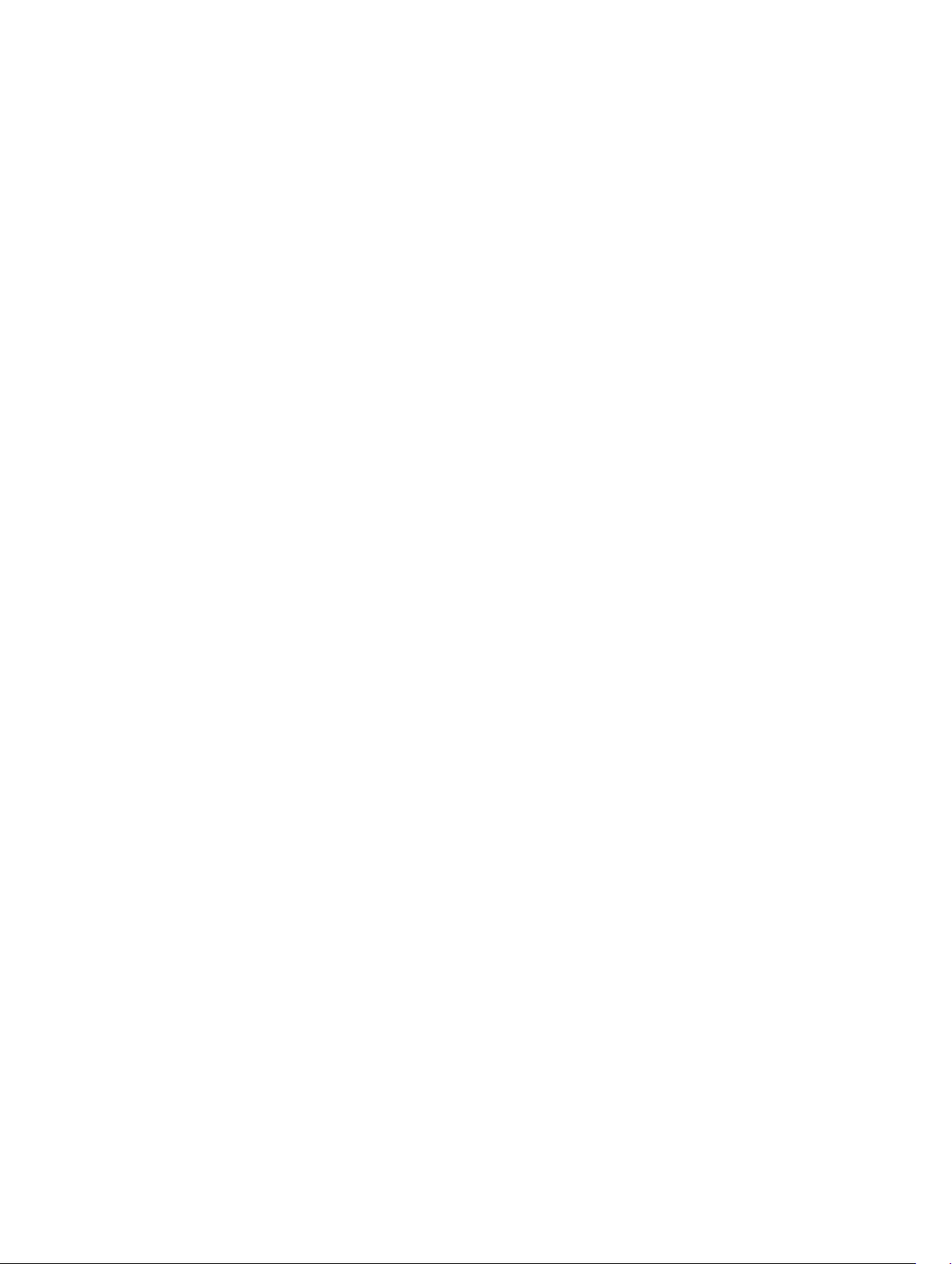
Copyright © 2015 Dell Inc. Alle Rechte vorbehalten. Dieses Produkt ist durch US-amerikanische und internationale
Urheberrechtsgesetze und nach sonstigen Rechten an geistigem Eigentum geschützt. Dell™ und das Dell Logo sind
Marken von Dell Inc. in den Vereinigten Staaten und/oder anderen Geltungsbereichen. Alle anderen in diesem
Dokument genannten Marken und Handelsbezeichnungen sind möglicherweise Marken der entsprechenden
Unternehmen.
2015 - 11
Rev. A00
Page 3
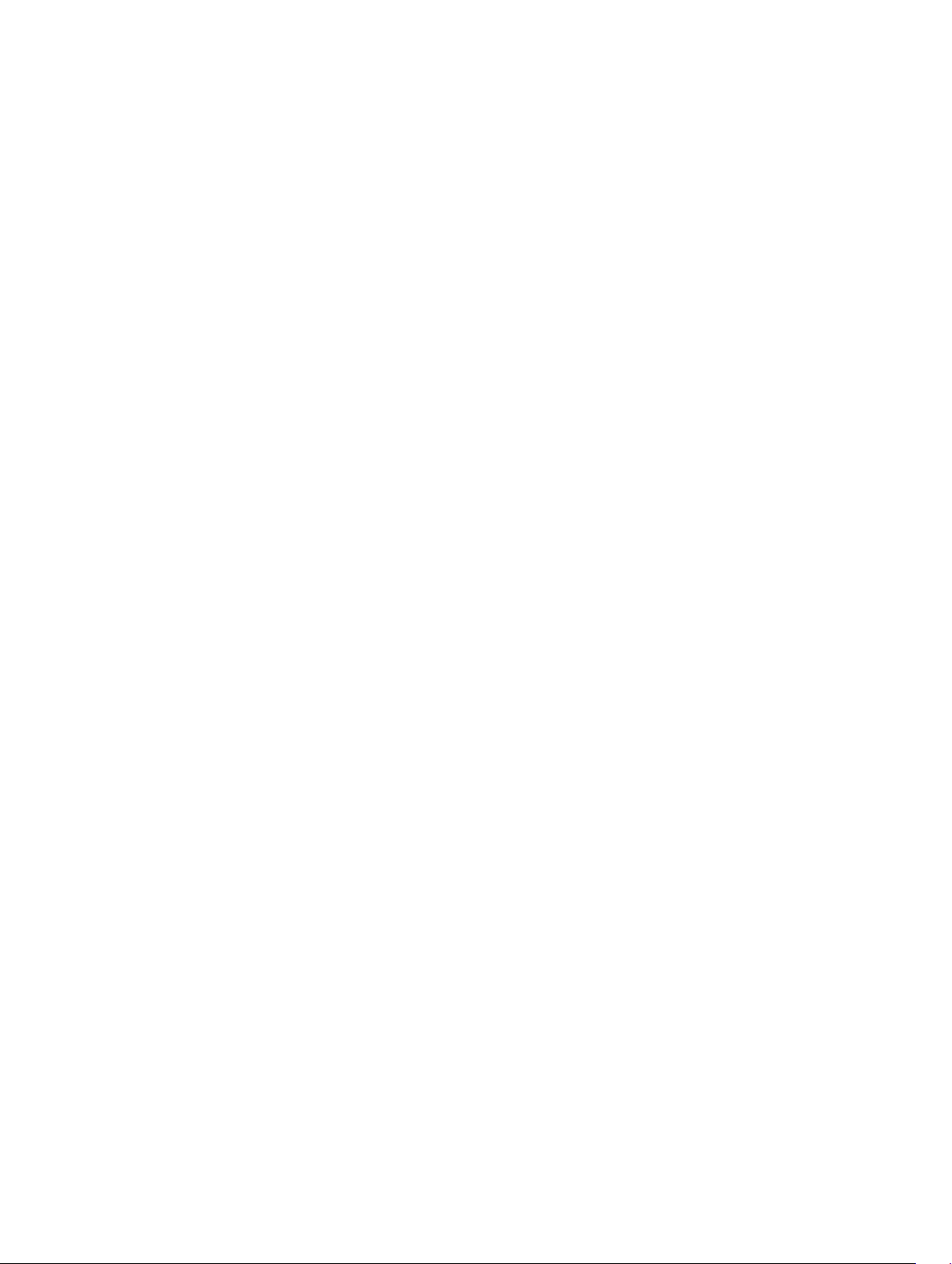
Inhaltsverzeichnis
1 Arbeiten am Computer........................................................................................ 6
Sicherheitshinweise...............................................................................................................................6
Vor der Arbeit an Komponenten im Innern des Computers................................................................7
Empfohlene Werkzeuge........................................................................................................................7
Ausschalten des Computers................................................................................................................. 7
Nach Abschluss der Arbeiten im Innern des Computers.....................................................................8
2 Entfernen und Einbauen von Komponenten...................................................9
Entfernen der Secure Digital-(SD)-Karte..............................................................................................9
Installieren der SD-Karte....................................................................................................................... 9
Entfernen der Akkuabdeckung............................................................................................................. 9
Einbauen der Akkuabdeckung............................................................................................................ 10
Entfernen des Akkus............................................................................................................................10
Einsetzen des Akkus.............................................................................................................................11
Entfernen der Bodenabdeckung......................................................................................................... 11
Einbauen der Bodenabdeckung..........................................................................................................11
Entfernen des Festplattenlaufwerks....................................................................................................12
Entfernen der Subscriber Identification Module (SIM)-Karte.............................................................12
Einsetzen der Subscriber Identification Module (SIM)-Karte............................................................. 13
Installieren des Festplattenlaufwerks..................................................................................................13
Entfernen der Tastatur.........................................................................................................................13
Einbauen der Tastatur..........................................................................................................................15
Entfernen des sekundären Speichers................................................................................................. 15
Installieren des sekundären Speichers................................................................................................16
Entfernen des primären Speichers......................................................................................................16
Installieren des primären Speichers.................................................................................................... 17
Entfernen der WWAN-Karte (Wireless Wide Area Network) (optional)..............................................17
Einbauen der WWAN-Karte (optional)................................................................................................18
Entfernen der WLAN-Karte (Wireless Local Area Network)...............................................................18
Einbauen der WLAN-Karte.................................................................................................................. 19
Entfernen des M.2-SSD-Laufwerks (Solid State Drive).......................................................................19
Installieren des M.2-SSD-Laufwerks.................................................................................................. 20
Entfernen der Knopfzellenbatterie..................................................................................................... 20
Einsetzen der Knopfzellenbatterie......................................................................................................21
Entfernen des Festplattenkabels......................................................................................................... 21
Installieren des Festplattenkabels.......................................................................................................22
Entfernen des Netzanschlusses..........................................................................................................22
Installieren des Netzanschlusses........................................................................................................ 23
3
Page 4
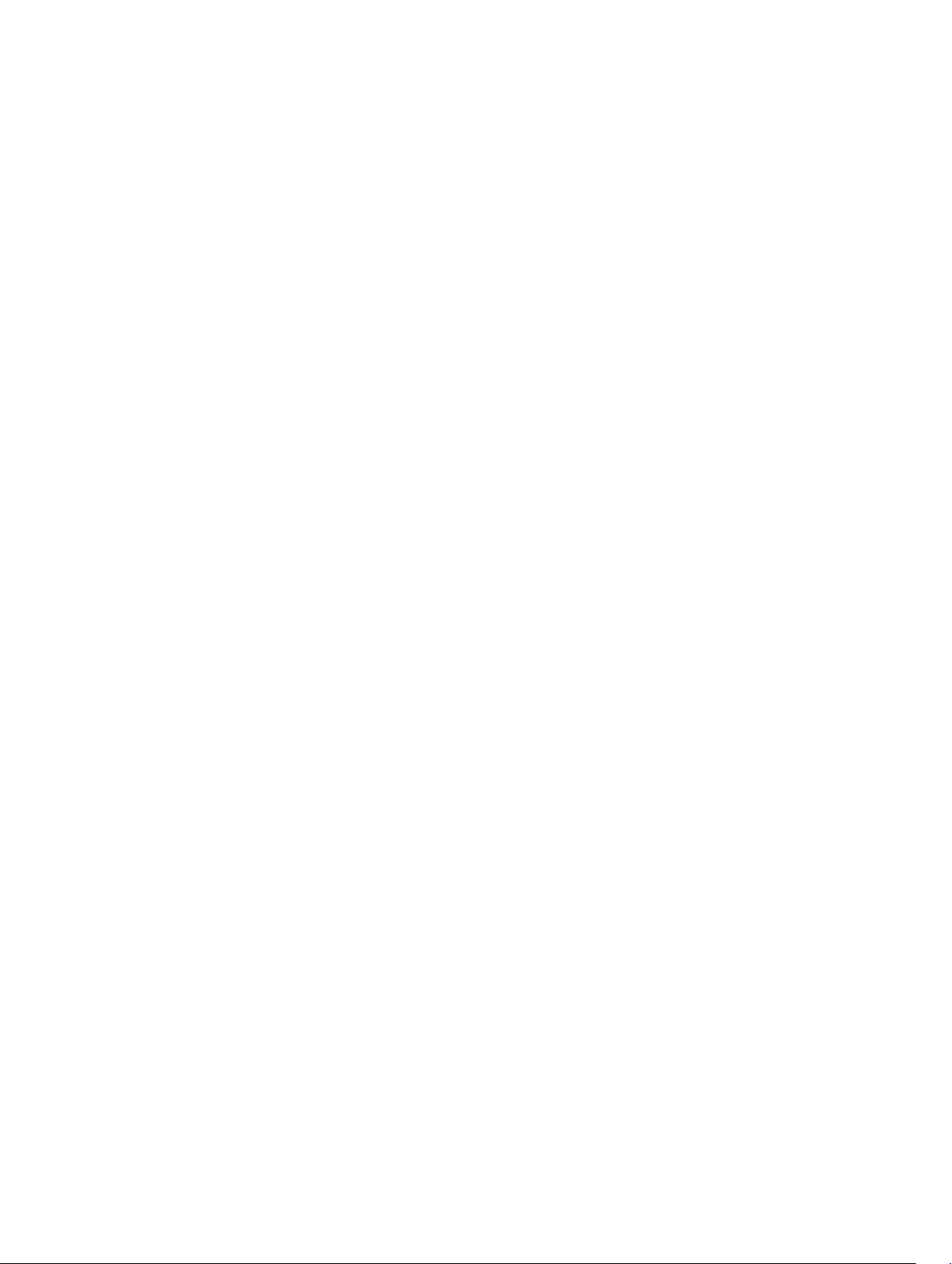
Entfernen der Handballenstütze.........................................................................................................23
Einsetzen der Handballenstütze.........................................................................................................24
Entfernen der Lautsprecher ...............................................................................................................24
Einbauen der Lautsprecher.................................................................................................................25
Entfernen der linken Eingabe/Ausgabe-(E/A)-Platine....................................................................... 25
Einbauen der linken E/A-Platine.........................................................................................................26
Entfernen der rechten Eingabe/Ausgabe-(E/A)-Platine.................................................................... 26
Einbauen der rechten E/A-Platine...................................................................................................... 27
Entfernen der Kühlkörperbaugruppe..................................................................................................27
Einbauen der Kühlkörperbaugruppe.................................................................................................. 28
Entfernen der Videokarte....................................................................................................................29
Einbauen der Videokarte.....................................................................................................................29
Entfernen der Bildschirmbaugruppe..................................................................................................30
Einsetzen der Bildschirmbaugruppe...................................................................................................31
Entfernen der Bildschirmblende.........................................................................................................32
Einbauen der Bildschirmblende..........................................................................................................33
Entfernen der Kamera......................................................................................................................... 33
Installieren der Kamera....................................................................................................................... 34
Entfernen der Systemplatine.............................................................................................................. 34
Einsetzen der Systemplatine...............................................................................................................35
Entfernen der LED-Platine..................................................................................................................36
Installieren der LED-Platine................................................................................................................ 36
3 System-Setup...................................................................................................... 38
Startreihenfolge...................................................................................................................................38
Navigationstasten................................................................................................................................38
System-Setup-Optionen.................................................................................................................... 39
Aktualisieren des BIOS ....................................................................................................................... 52
System- und Setup-Kennwort............................................................................................................52
Zuweisen eines System- und Setup-Kennworts..........................................................................53
Löschen oder Ändern eines vorhandenen System- und/oder Setup-Kennworts......................54
4 Diagnostics (Diagnose)......................................................................................55
Enhanced Pre-boot System Assessment (ePSA, Erweiterte Systemtests vor Hochfahren des
Computers)..........................................................................................................................................55
5 Problembehandlung für Ihren Computer......................................................56
Gerätestatusanzeigen......................................................................................................................... 56
Akkustatusanzeigen.............................................................................................................................57
6 Technische Daten...............................................................................................58
Technische Daten............................................................................................................................... 58
4
Page 5
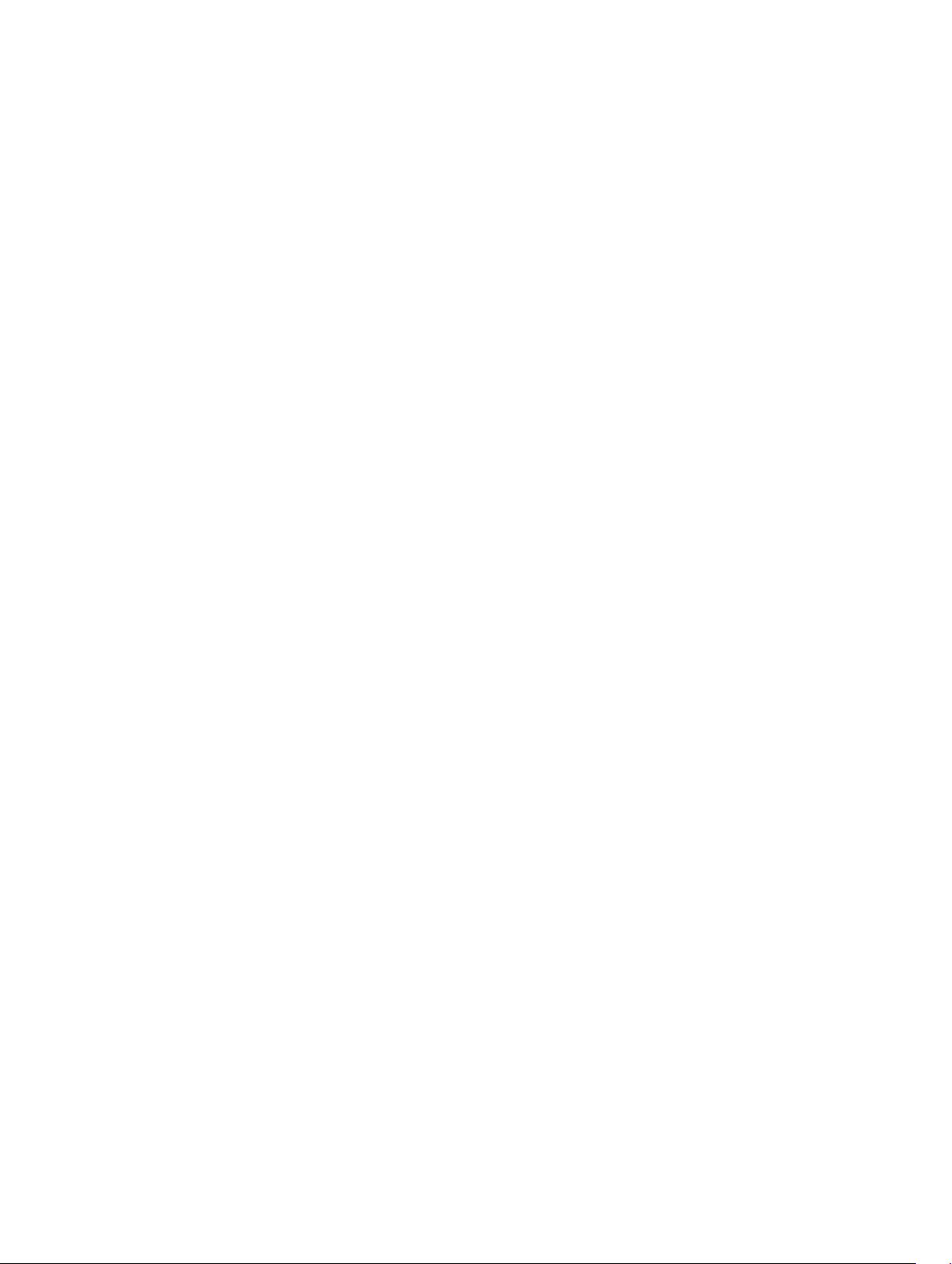
7 Kontaktaufnahme mit Dell................................................................................65
Kontaktaufnahme mit Dell..................................................................................................................65
5
Page 6

1
Arbeiten am Computer
Sicherheitshinweise
Die folgenden Sicherheitshinweise schützen den Computer vor möglichen Schäden und dienen der
persönlichen Sicherheit des Benutzers. Wenn nicht anders angegeben, ist bei jedem in diesem Dokument
beschriebenen Vorgang darauf zu achten, dass die folgenden Bedingungen erfüllt sind:
• Sie haben die im Lieferumfang des Computers enthaltenen Sicherheitshinweise gelesen.
• Eine Komponente kann ersetzt oder, wenn sie separat erworben wurde, installiert werden, indem der
Entfernungsvorgang in umgekehrter Reihenfolge ausgeführt wird.
WARNUNG: Trennen Sie alle Energiequellen, bevor Sie die Computerabdeckung oder
Verkleidungselemente öffnen. Bringen Sie nach Abschluss der Arbeiten im Inneren des
Computers alle Abdeckungen, Verkleidungselemente und Schrauben wieder an, bevor die
Verbindung zur Energiequelle hergestellt wird.
WARNUNG: Bevor Sie Arbeiten im Inneren des Computers ausführen, lesen Sie zunächst die im
Lieferumfang des Computers enthaltenen Sicherheitshinweise. Zusätzliche Informationen zur
bestmöglichen Einhaltung der Sicherheitsrichtlinien finden Sie auf der Homepage zur
Richtlinienkonformität unter www.dell.com/regulatory_compliance
VORSICHT: Viele Reparaturen am Computer dürfen nur von einem zertifizierten Servicetechniker
ausgeführt werden. Sie sollten nur die Behebung von Störungen sowie einfache Reparaturen
unter Berücksichtigung der jeweiligen Angaben in den Produktdokumentationen von Dell
durchführen, bzw. die elektronischen oder telefonischen Anweisungen des Service- und
Supportteams von Dell befolgen. Schäden durch nicht von Dell genehmigte Wartungsversuche
werden nicht durch die Garantie abgedeckt. Lesen und beachten Sie die Sicherheitshinweise, die
Sie zusammen mit Ihrem Produkt erhalten haben.
VORSICHT: Um elektrostatische Entladungen zu vermeiden, erden Sie sich mit einem
Erdungsarmband oder durch regelmäßiges Berühren einer nicht lackierten metallenen
Oberfläche, beispielsweise eines Anschlusses auf der Rückseite des Computers.
VORSICHT: Gehen Sie mit Komponenten und Erweiterungskarten vorsichtig um. Berühren Sie
keine Komponenten oder Kontakte auf der Karte. Halten Sie die Karte möglichst an ihren Kanten
oder dem Montageblech. Fassen Sie Komponenten wie Prozessoren grundsätzlich an den Kanten
und niemals an den Kontaktstiften an.
VORSICHT: Ziehen Sie beim Trennen eines Kabels vom Computer nur am Stecker oder an der
Zuglasche und nicht am Kabel selbst. Einige Kabel haben Stecker mit Sicherungsklammern. Wenn
Sie ein solches Kabel abziehen, drücken Sie vor dem Herausziehen des Steckers die
Sicherungsklammern nach innen. Ziehen Sie beim Trennen von Steckverbindungen die
Anschlüsse immer gerade heraus, damit Sie keine Anschlussstifte verbiegen. Richten Sie vor dem
Herstellen von Steckverbindungen die Anschlüsse stets korrekt aus.
6
Page 7
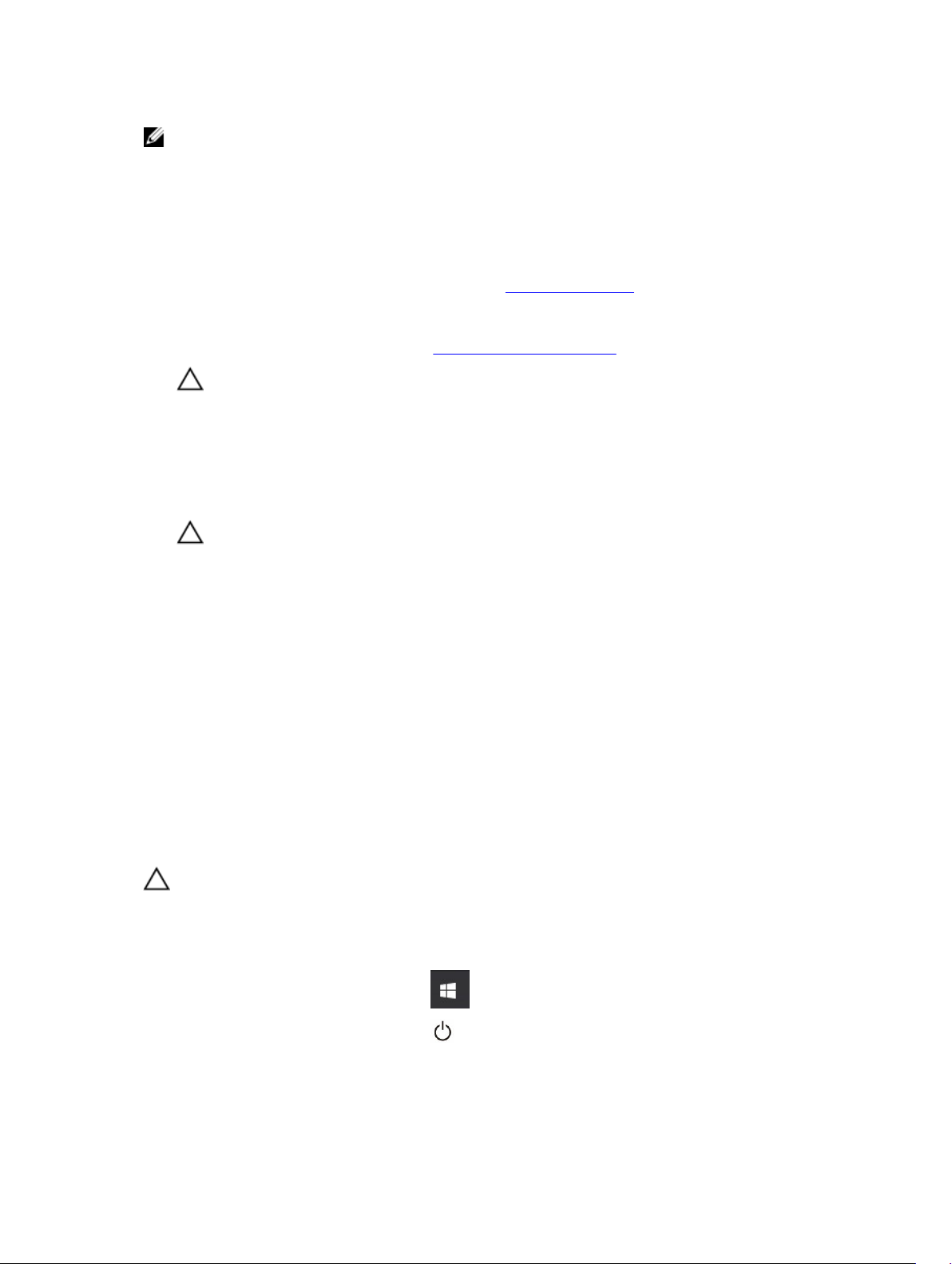
ANMERKUNG: Die Farbe Ihres Computers und bestimmter Komponenten kann von den in diesem
Dokument gezeigten Farben abweichen.
Vor der Arbeit an Komponenten im Innern des Computers
Um Schäden am Computer zu vermeiden, führen Sie folgende Schritte aus, bevor Sie mit den Arbeiten im
Computerinneren beginnen.
1. Stellen Sie sicher, dass Sie die Informationen unter Sicherheitshinweise gelesen haben.
2. Stellen Sie sicher, dass die Arbeitsoberfläche eben und sauber ist, damit die Computerabdeckung
nicht zerkratzt wird.
3. Schalten Sie Ihren Computer aus (siehe Ausschalten des Computers).
VORSICHT: Wenn Sie ein Netzwerkkabel trennen, ziehen Sie es zuerst am Computer und
dann am Netzwerkgerät ab.
4. Ziehen Sie alle Netzwerkkabel vom Computer ab.
5. Trennen Sie Ihren Computer sowie alle daran angeschlossenen Geräte vom Stromnetz.
6. Halten Sie den Betriebsschalter gedrückt, während Sie den Computer vom Netz trennen, um die
Systemplatine zu erden.
7. Entfernen Sie die Abdeckung.
VORSICHT: Bevor Sie Komponenten im Inneren des Computers berühren, müssen Sie sich
erden. Berühren Sie dazu eine nicht lackierte Metalloberfläche, beispielsweise Metallteile an
der Rückseite des Computers. Berühren Sie während der Arbeiten regelmäßig eine
unlackierte Metalloberfläche, um statische Aufladungen abzuleiten, die zur Beschädigung
interner Komponenten führen können.
Empfohlene Werkzeuge
Für die in diesem Dokument beschriebenen Verfahren sind folgende Werkzeuge erforderlich:
• Kleiner Schlitzschraubenzieher
• Kreuzschlitzschraubendreher Nr. 0
• Kreuzschlitzschraubenzieher Nr. 1
• Kleiner Kunststoffstift
Ausschalten des Computers
VORSICHT: Um Datenverlust zu vermeiden, speichern und schließen Sie alle geöffneten Dateien,
und beenden Sie alle aktiven Programme, bevor Sie den Computer ausschalten.
1. Ausschalten des Computers:
• Unter Windows 10 (mit einem Touch-fähigen Gerät oder einer Maus):
1. Klicken oder tippen Sie auf das .
2. Klicken oder tippen Sie auf das und klicken oder tippen Sie anschließend auf
Herunterfahren.
7
Page 8
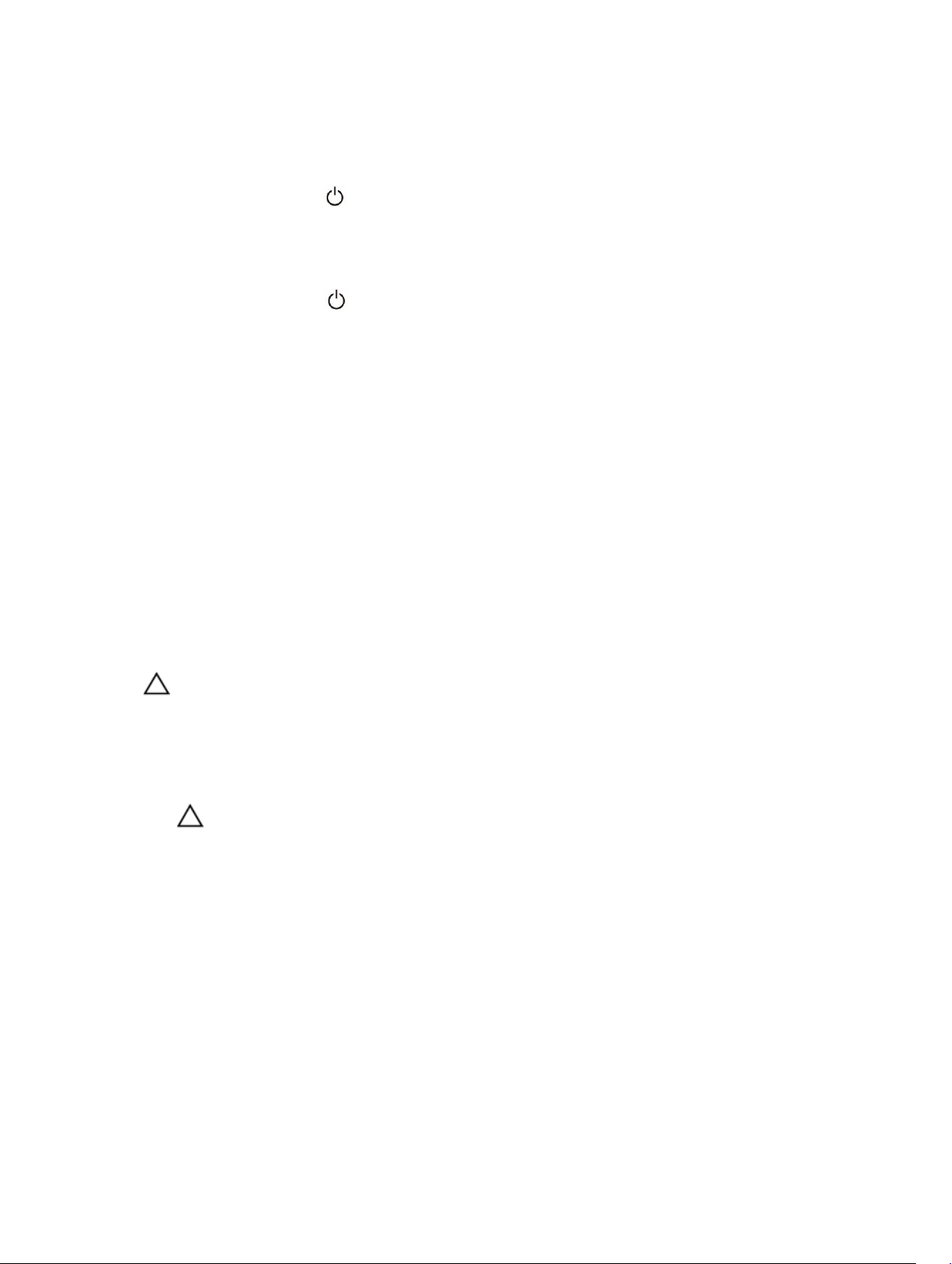
• Unter Windows 8 (mit einem Touch-fähigen Gerät):
1. Wischen Sie ausgehend vom rechten Rand des Bildschirms, öffnen Sie das Charms-Menü
und wählen Sie Einstellungen.
2. Tippen Sie auf und anschließend auf Herunterfahren.
• Unter Windows 8 (mit einer Maus):
1. Fahren Sie mit dem Mauszeiger über die rechte obere Ecke des Bildschirms und klicken Sie
auf Einstellungen.
2. Klicken Sie auf und anschließend auf Herunterfahren.
• Unter Windows 7:
1. Klicken Sie auf Start.
2. Klicken Sie auf Herunterfahren.
oder
1. Klicken Sie auf Start.
2. Klicken Sie auf den Pfeil in der rechten unteren Ecke des Start-Menüs und anschließend auf
Abmelden.
2. Stellen Sie sicher, dass der Computer und alle angeschlossenen Geräte ausgeschaltet sind. Wenn der
Computer und die angeschlossenen Geräte nicht automatisch beim Herunterfahren des
Betriebssystems ausgeschaltet wurden, halten Sie den Betriebsschalter 6 Sekunden lang gedrückt.
Nach Abschluss der Arbeiten im Innern des Computers
Stellen Sie nach Abschluss von Aus- und Einbauvorgängen sicher, dass Sie zuerst sämtliche externen
Geräte, Karten, Kabel usw. wieder anschließen, bevor Sie den Computer einschalten.
VORSICHT: Verwenden Sie ausschließlich Akkus für genau diesen Dell-Computer, um
Beschädigungen des Computers zu vermeiden. Verwenden Sie keine Akkus, die für andere DellComputer bestimmt sind.
1. Schließen Sie alle externen Geräte an, etwa Port-Replicator oder Media Base, und setzen Sie alle
Karten wieder ein, etwa eine ExpressCard.
2. Schließen Sie die zuvor getrennten Telefon- und Netzwerkkabel wieder an den Computer an.
VORSICHT: Wenn Sie ein Netzwerkkabel anschließen, verbinden Sie das Kabel zuerst mit
dem Netzwerkgerät und danach mit dem Computer.
3. Bauen Sie den Akku wieder ein.
4. Bringen Sie die Bodenabdeckung wieder an.
5. Schließen Sie den Computer sowie alle daran angeschlossenen Geräte an das Stromnetz an.
6. Schalten Sie den Computer ein.
8
Page 9
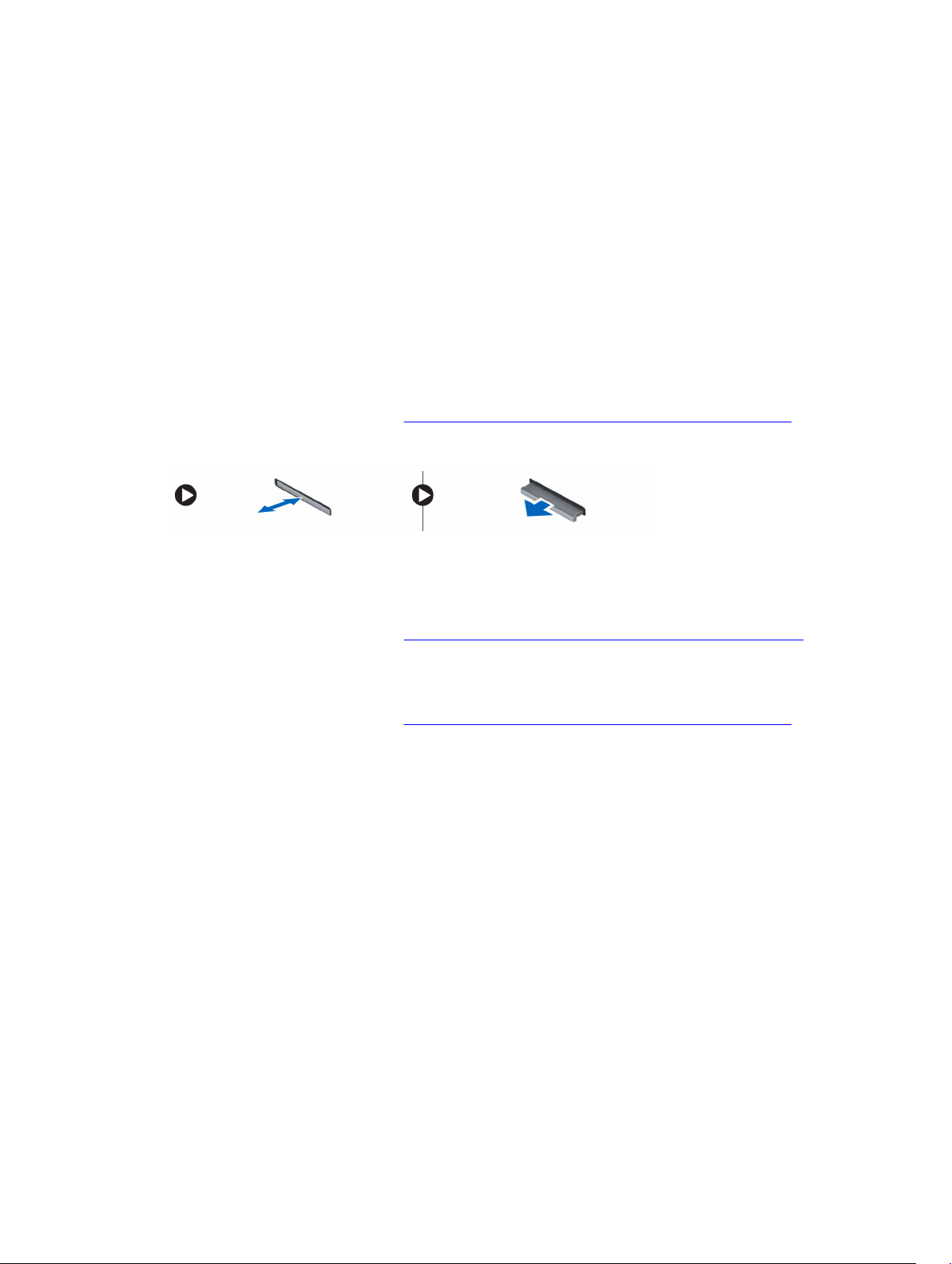
2
Entfernen und Einbauen von Komponenten
Dieser Abschnitt bietet detaillierte Informationen über das Entfernen und Einbauen von Komponenten
Ihres Computers.
Entfernen der Secure Digital-(SD)-Karte
1. Folgen Sie den Anweisungen unter Vor der Arbeit an Komponenten im Inneren des Computers.
2. Drücken Sie auf die SD-Karte, bis sie aus dem Computer herausspringt. Ziehen Sie die SD-Karte aus
dem Computer heraus.
Installieren der SD-Karte
1. Schieben Sie die SD-Karte in den entsprechenden Steckplatz, bis sie hörbar einrastet.
2. Folgen Sie den Anweisungen unter Nach der Arbeit an Komponenten im Inneren des Computers.
Entfernen der Akkuabdeckung
1. Folgen Sie den Anweisungen unter Vor der Arbeit an Komponenten im Inneren des Computers.
2. Führen Sie folgende Schritte wie in der Abbildung gezeigt durch:
a. Verschieben Sie den Freigabehebel, um die Akkuabdeckung zu entriegeln [1].
b. Verschieben Sie die Akkuabdeckung und heben Sie sie an, um sie aus dem Computer zu
entfernen [2].
9
Page 10

Einbauen der Akkuabdeckung
1. Schieben Sie die Akkuabdeckung in ihre Aussparung, bis sie einrastet.
2. Folgen Sie den Anweisungen unter Nach der Arbeit an Komponenten im Inneren des Computers.
Entfernen des Akkus
1. Folgen Sie den Anweisungen unter Vor der Arbeit an Komponenten im Inneren des Computers.
2. Entfernen Sie die Akkuabdeckung.
3. Führen Sie folgende Schritte wie in der Abbildung gezeigt durch:
a. Verschieben Sie den Freigabehebel, um den Akku zu entriegeln [1].
b. Heben Sie den Akku an und entfernen Sie ihn aus dem Computer [2].
10
Page 11
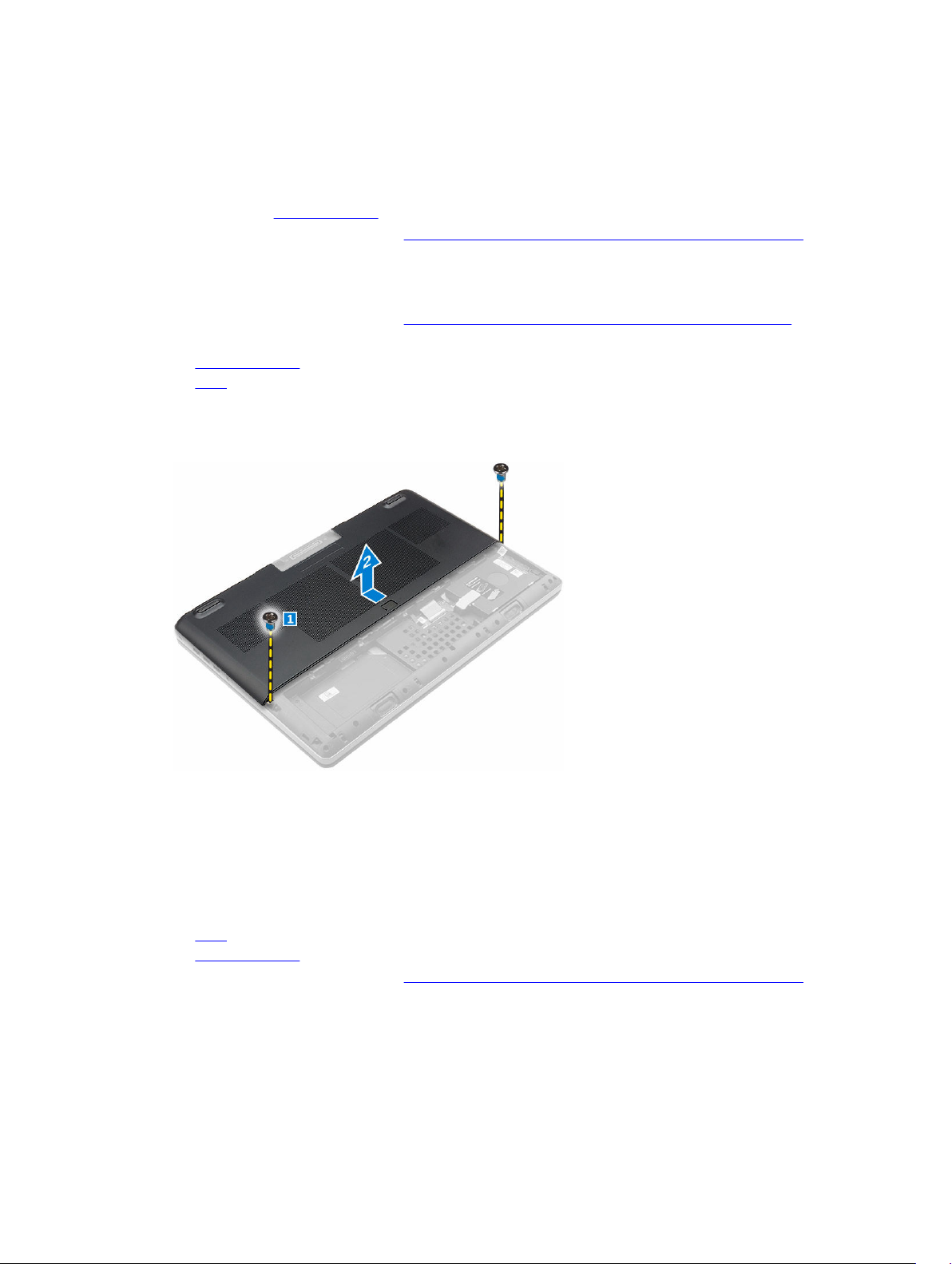
Einsetzen des Akkus
1. Schieben Sie den Akku in den Steckplatz, bis er hörbar einrastet.
2. Bringen Sie die Akkuabdeckung an.
3. Folgen Sie den Anweisungen unter Nach der Arbeit an Komponenten im Inneren des Computers.
Entfernen der Bodenabdeckung
1. Folgen Sie den Anweisungen unter Vor der Arbeit an Komponenten im Inneren des Computers.
2. Entfernen Sie folgende Komponenten:
a. Akkuabdeckung
b. Akku
3. Führen Sie folgende Schritte wie in der Abbildung gezeigt durch:
a. Entfernen Sie die Schrauben, mit denen die Bodenabdeckung am Computer befestigt ist [1].
b. Verschieben Sie die Bodenabdeckung und heben Sie sie aus dem Computer [2].
Einbauen der Bodenabdeckung
1. Verschieben Sie die Bodenabdeckung, um sie an den Schraubenbohrungen am Computer
auszurichten.
2. Ziehen Sie die Schrauben fest, um die Abdeckung an der Unterseite am Computer zu befestigen.
3. Bauen Sie folgende Komponenten ein:
a. Akku
b. Akkuabdeckung
4. Folgen Sie den Anweisungen unter Nach der Arbeit an Komponenten im Inneren des Computers.
11
Page 12
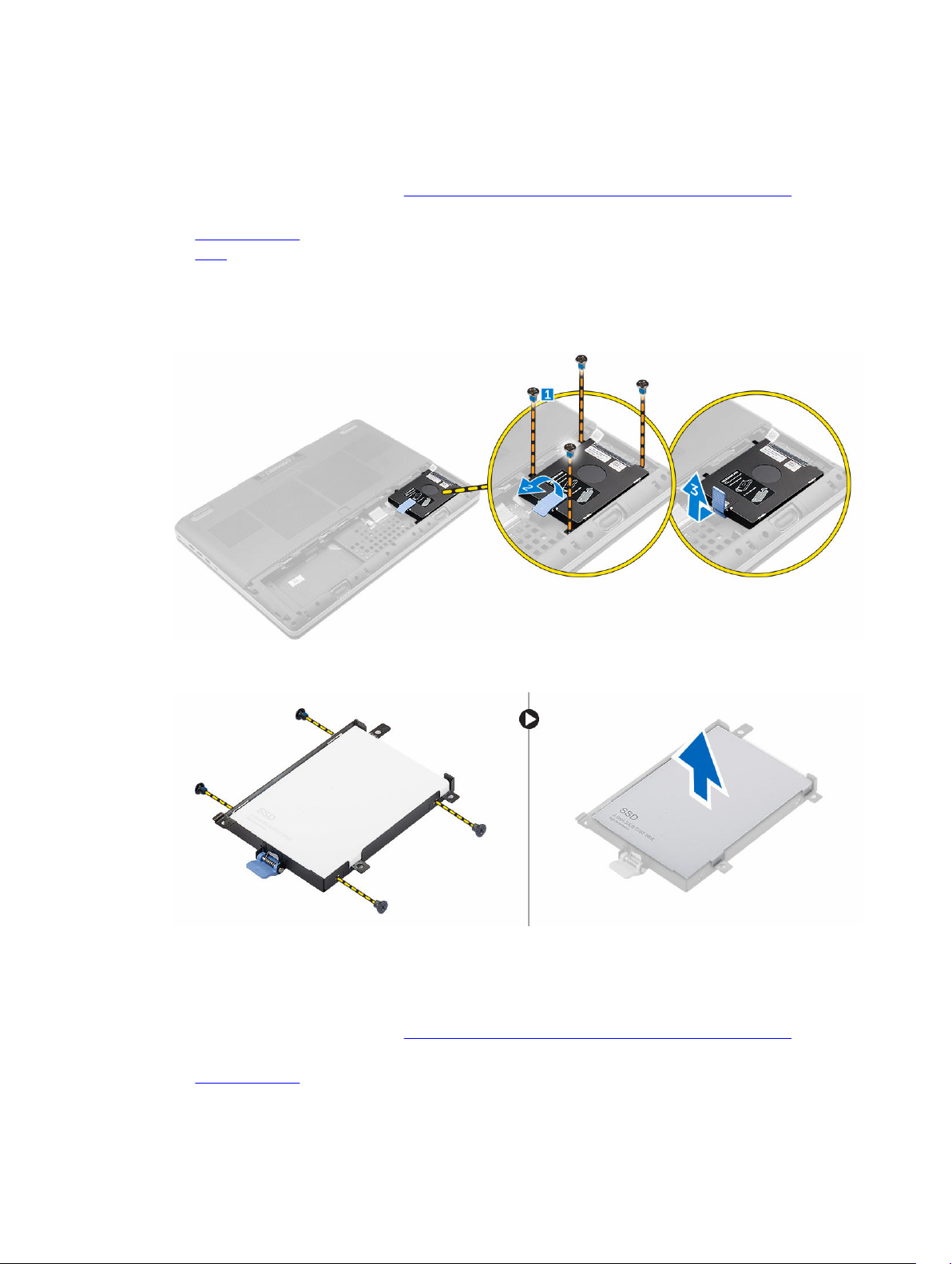
Entfernen des Festplattenlaufwerks
1. Folgen Sie den Anweisungen unter Vor der Arbeit an Komponenten im Inneren des Computers.
2. Entfernen Sie folgende Komponenten:
a. Akkuabdeckung
b. Akku
3. Führen Sie folgende Schritte wie in der Abbildung gezeigt durch:
a. Entfernen Sie die Schrauben, mit denen das Festplattenlaufwerk am Computer befestigt ist [1].
b. Heben Sie die Verriegelung der Festplatte in die entriegelte Position [2].
c. Verschieben Sie das Festplattenlaufwerk und heben Sie es aus dem Computer [3].
4. Entfernen Sie die Schrauben, mit denen die Festplatte befestigt ist. Heben Sie die Festplatte aus der
Halterung.
Entfernen der Subscriber Identification Module (SIM)Karte
1. Folgen Sie den Anweisungen unter Vor der Arbeit an Komponenten im Inneren des Computers.
2. Entfernen Sie folgende Komponenten:
a. Akkuabdeckung
12
Page 13
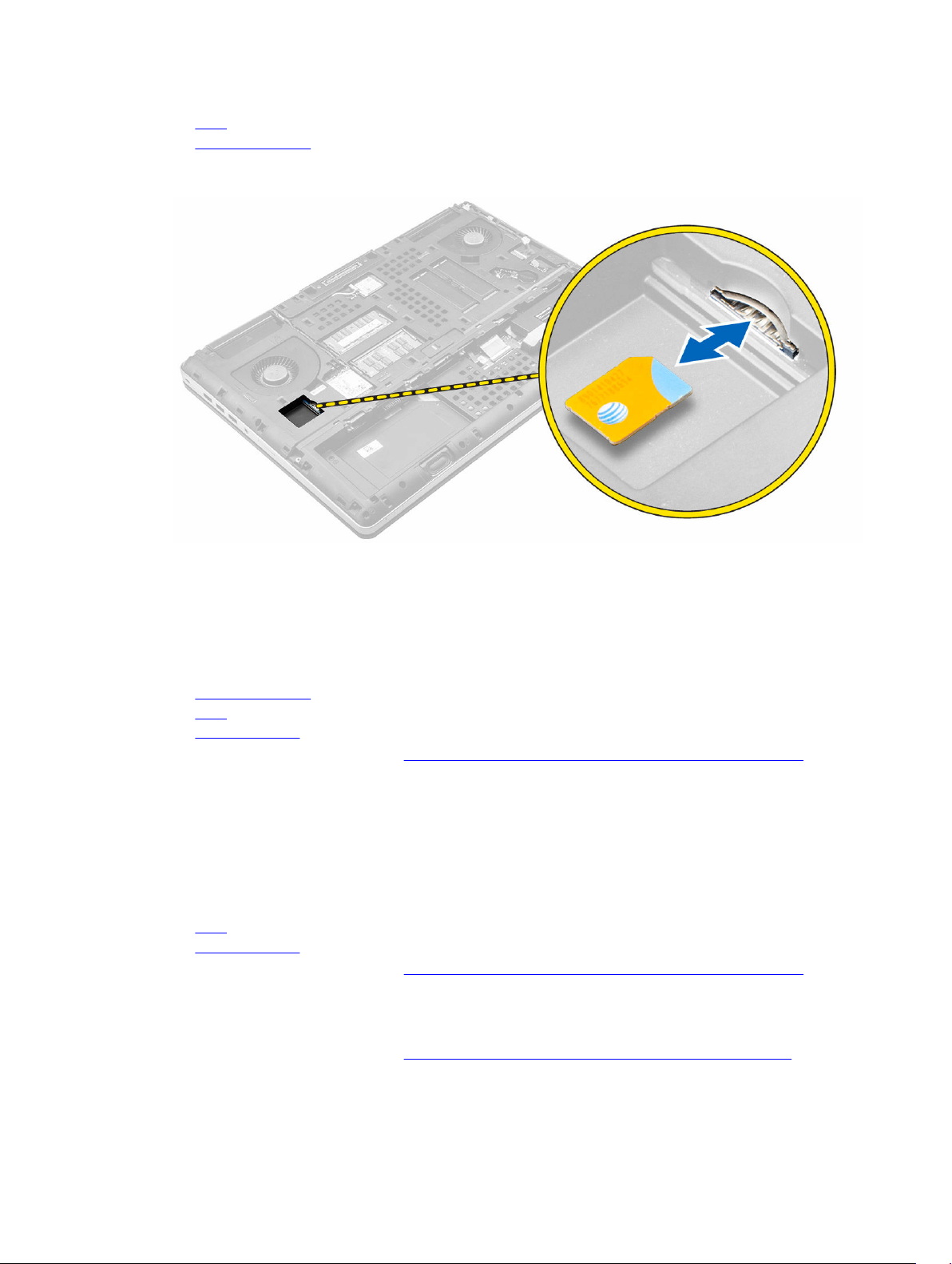
b. Akku
c. Bodenabdeckung
3. Drücken Sie leicht auf die SIM-Karte, um sie aus der Arretierung zu lösen und ziehen Sie sie aus dem
SIM-Kartensteckplatz.
Einsetzen der Subscriber Identification Module (SIM)Karte
1. Schieben Sie die SIM-Karte in den entsprechenden Steckplatz, bis sie mit einem Klick einrastet.
2. Bauen Sie folgende Komponenten ein:
a. Bodenabdeckung
b. Akku
c. Akkuabdeckung
3. Folgen Sie den Anweisungen unter Nach der Arbeit an Komponenten im Inneren des Computers.
Installieren des Festplattenlaufwerks
1. Ziehen Sie die Schrauben fest, um die Festplatte an der Festplattenhalterung zu befestigen.
2. Schieben Sie das Festplattenlaufwerk in den Steckplatz im Computer ein.
3. Ziehen Sie die Schrauben fest, um das Festplattenlaufwerk am Computer zu befestigen.
4. Bauen Sie folgende Komponenten ein:
a. Akku
b. Akkuabdeckung
5. Folgen Sie den Anweisungen unter Nach der Arbeit an Komponenten im Inneren des Computers.
Entfernen der Tastatur
1. Folgen Sie den Anweisungen unter Vor der Arbeit an Komponenten im Inneren des Computers.
2. Entfernen Sie folgende Komponenten:
13
Page 14
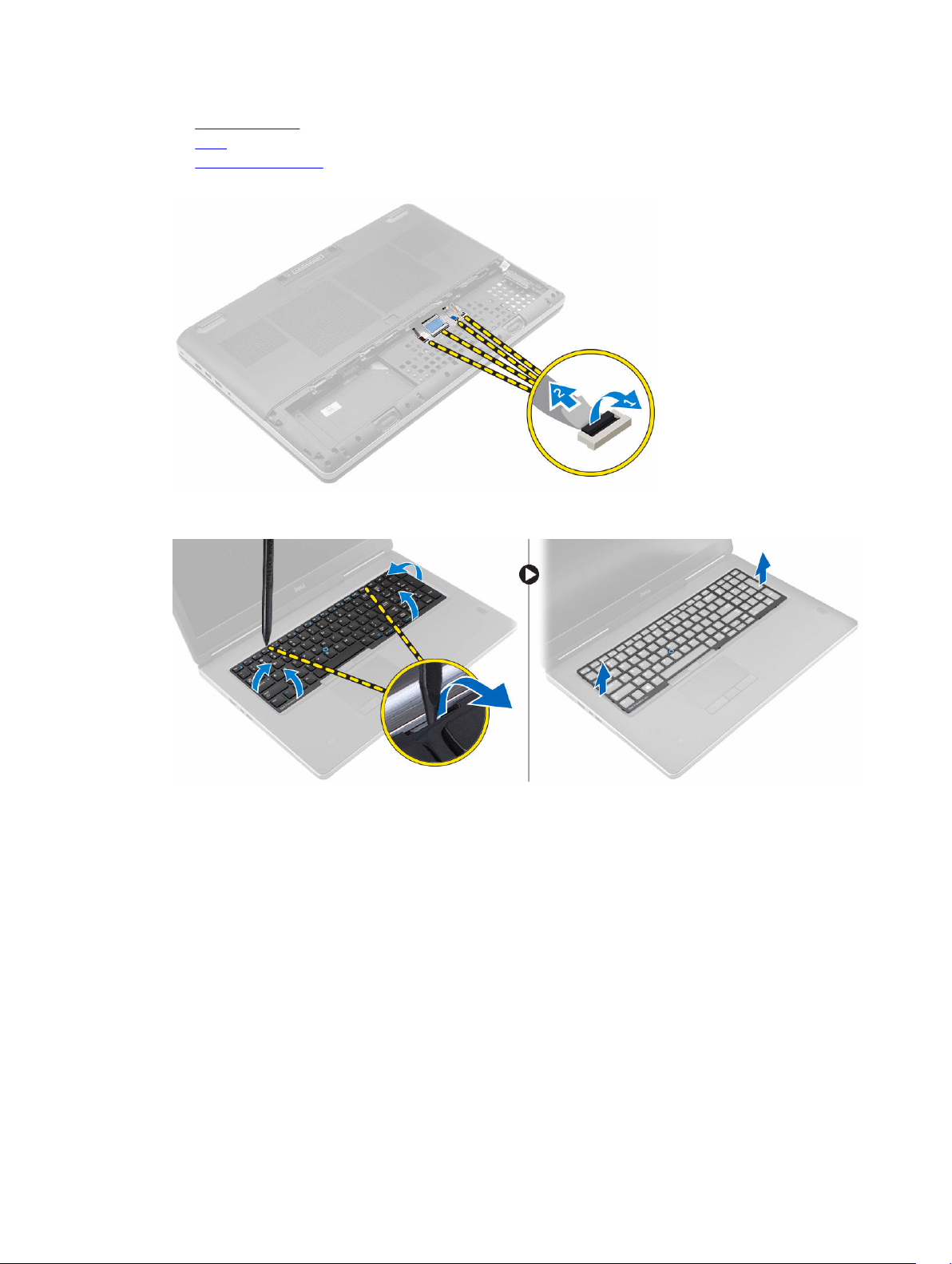
a. Akkuabdeckung
b. Akku
c. Festplattenlaufwerk
3. Heben Sie die Lasche an und trennen Sie die Tastaturkabel von der Systemplatine [1, 2].
4. Hebeln Sie den Tastaturrahmen von unten heraus und arbeiten Sie entlang der Oberseite, um ihn aus
dem Computer zu entfernen.
5. Führen Sie folgende Schritte wie in der Abbildung gezeigt durch:
a. Entfernen Sie die Schrauben, mit denen die Tastatur am Computer befestigt ist [1].
b. Heben Sie die Vorderseite an und verschieben Sie die Tastatur, um sie vom Computer zu
entfernen [2, 3].
14
Page 15
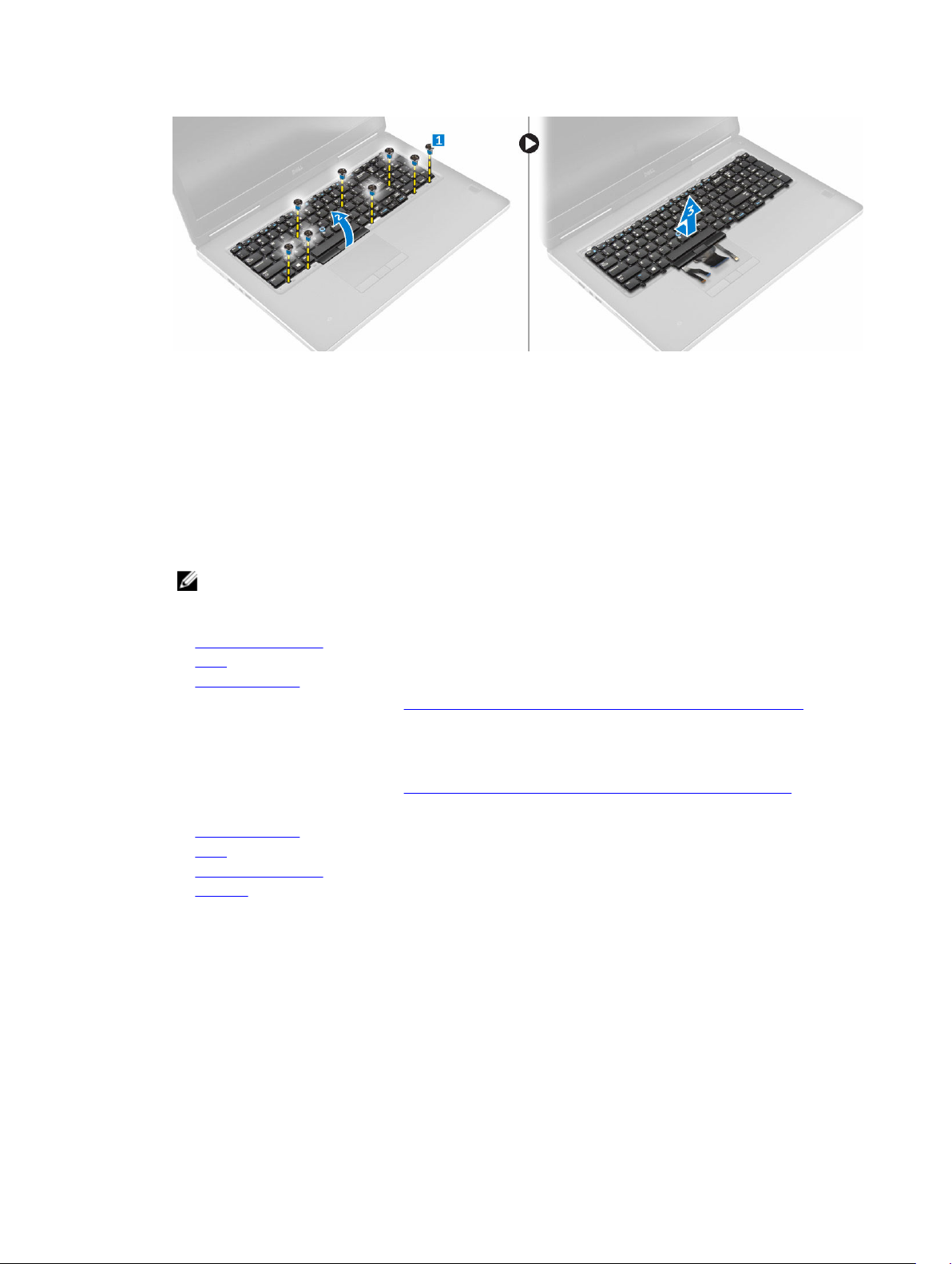
Einbauen der Tastatur
1. Drücken Sie die Tastatur herunter und bringen Sie sie in die ordnungsgemäße Position im
entsprechenden Fach.
2. Ziehen Sie die Schrauben fest, mit denen die Tastatur am Computer befestigt wird.
3. Schieben Sie den Tastaturrahmen von der Vorderseite ein und richten Sie ihn an der entsprechenden
Position auf dem Computer aus. Stellen Sie sicher, dass der Tastaturrahmen hörbar in die
vorgesehene Position einrastet.
4. Schließen Sie das Tastaturdatenkabel an die Systemplatine an.
ANMERKUNG: Stellen Sie sicher, dass das Tastaturdatenkabel ordnungsgemäß in Position
gebracht ist.
5. Bauen Sie folgende Komponenten ein:
a. Festplattenlaufwerk
b. Akku
c. Akkuabdeckung
6. Folgen Sie den Anweisungen unter Nach der Arbeit an Komponenten im Inneren des Computers.
Entfernen des sekundären Speichers
1. Folgen Sie den Anweisungen unter Vor der Arbeit an Komponenten im Inneren des Computers.
2. Entfernen Sie folgende Komponenten:
a. Akkuabdeckung
b. Akku
c. Festplattenlaufwerk
d. Tastatur
3. Führen Sie folgende Schritte wie in der Abbildung gezeigt durch:
a. Entfernen Sie die Schraube, mit der die Speicherabdeckung am Computer befestigt ist [1].
b. Heben Sie die Speicherabdeckung an und entfernen Sie sie aus dem Computer [2].
c. Drücken Sie die Halteklammern vorsichtig vom Speichermodul weg, bis es herausspringt [3].
d. Heben Sie das Speichermodul an und entfernen Sie es aus dem Computer [4].
15
Page 16

Installieren des sekundären Speichers
1. Setzen Sie den sekundären Speicher in den Speichersockel ein.
2. Drücken Sie auf die Klammern, um das Speichermodul auf der Systemplatine zu sichern.
3. Platzieren Sie die Speicherabdeckung an der ursprünglichen Position auf dem Computer und ziehen
Sie die Schraube fest, um sie am Computer zu befestigen.
4. Bauen Sie folgende Komponenten ein:
a. Tastatur
b. Festplattenlaufwerk
c. Akku
d. Akkuabdeckung
5. Folgen Sie den Anweisungen unter Nach der Arbeit an Komponenten im Inneren des Computers.
Entfernen des primären Speichers
1. Folgen Sie den Anweisungen unter Vor der Arbeit an Komponenten im Inneren des Computers.
2. Entfernen Sie folgende Komponenten:
a. Akkuabdeckung
b. Akku
c. Bodenabdeckung
3. Führen Sie folgende Schritte durch, um den primären Speicher zu entfernen:
a. Drücken Sie die Halteklammern vorsichtig vom primären Speicher weg, bis er herausspringt.
b. Heben Sie den primären Speicher an und entfernen Sie ihn aus dem Computer.
16
Page 17
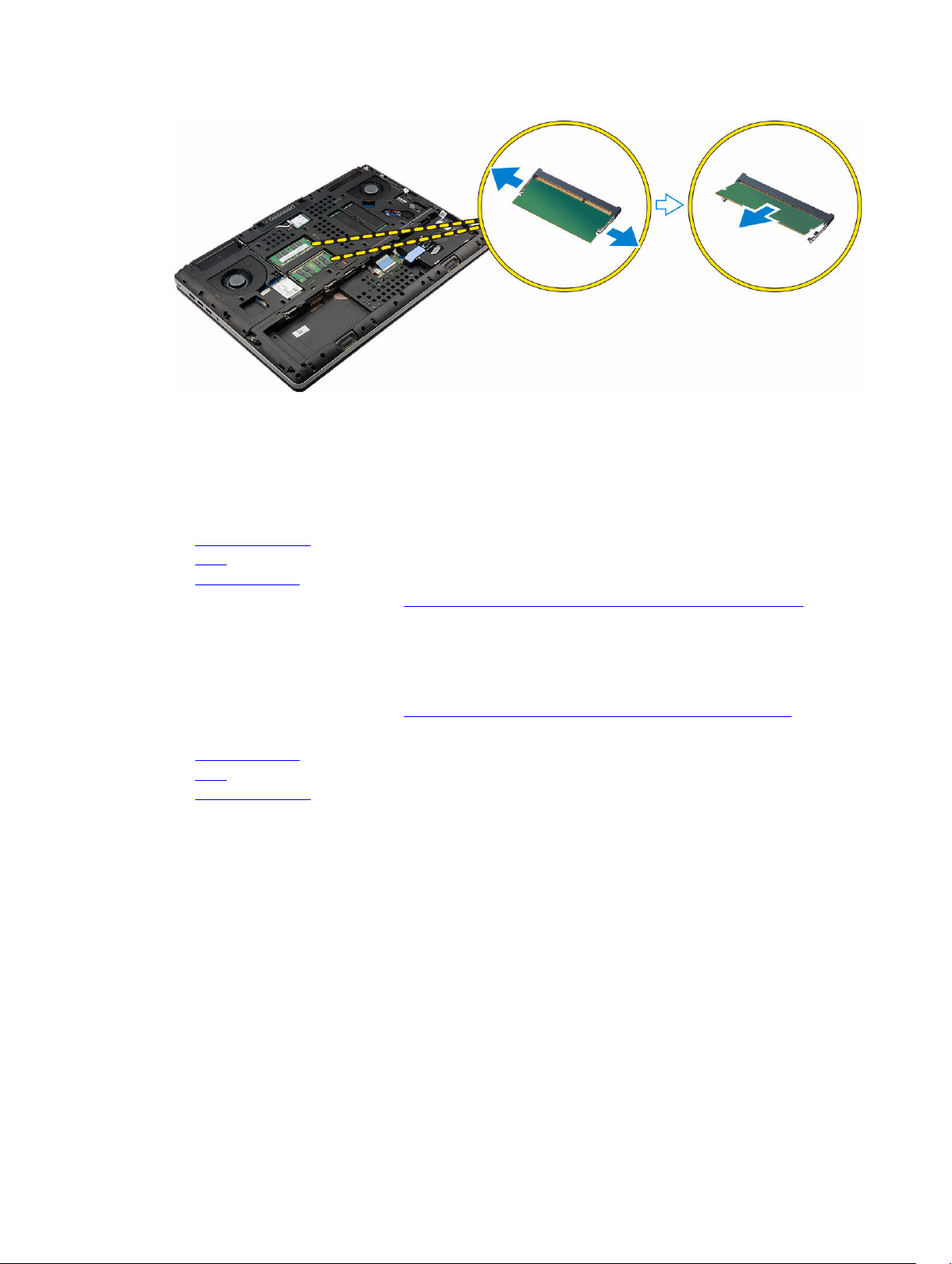
Installieren des primären Speichers
1. Setzen Sie den primären Arbeitsspeicher in den Speichersockel ein.
2. Drücken Sie auf die Klemmen, um den primären Arbeitsspeicher an der Systemplatine zu befestigen.
3. Bauen Sie folgende Komponenten ein:
a. Bodenabdeckung
b. Akku
c. Akkuabdeckung
4. Folgen Sie den Anweisungen unter Nach der Arbeit an Komponenten im Inneren des Computers.
Entfernen der WWAN-Karte (Wireless Wide Area Network) (optional)
1. Folgen Sie den Anweisungen unter Vor der Arbeit an Komponenten im Inneren des Computers.
2. Entfernen Sie folgende Komponenten:
a. Akkuabdeckung
b. Akku
c. Bodenabdeckung
3. Führen Sie folgende Schritte durch, um die WWAN-Karte zu entfernen:
a. Trennen Sie die mit der WWAN-Karte verbundenen Antennenkabel und entfernen Sie sie.
b. Entfernen Sie die Schraube, mit der die WWAN-Karte am Computer befestigt ist.
c. Entfernen Sie die WWAN-Karte aus dem Computer.
17
Page 18
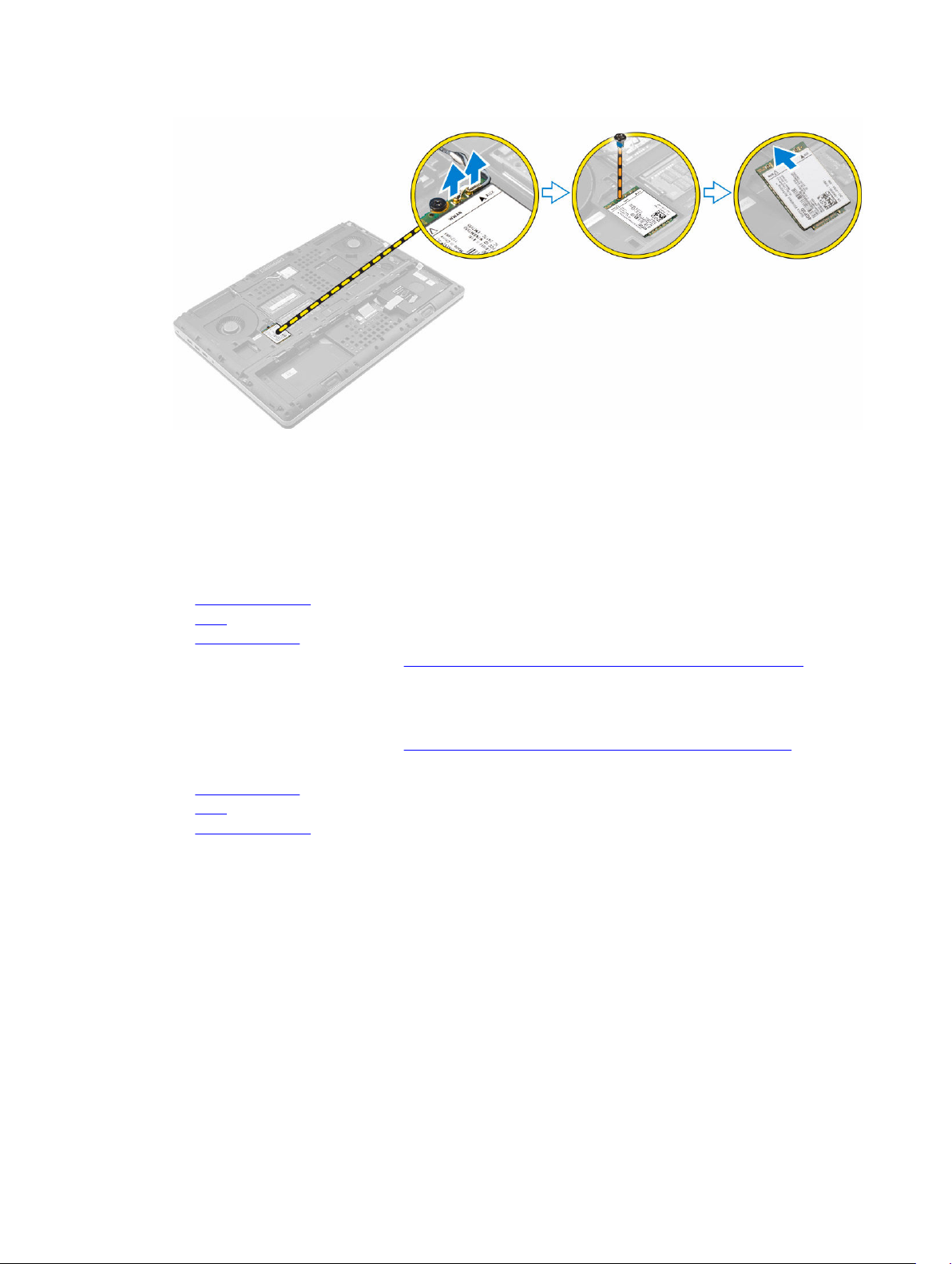
Einbauen der WWAN-Karte (optional)
1. Schieben Sie die WWAN-Karte in den WWAN-Kartensteckplatz.
2. Ziehen Sie die Schraube fest, um die WWAN-Karte am Computer zu befestigen.
3. Ziehen Sie die Antennenkabel durch die Kabelführungen und verbinden Sie sie mit der WWAN-Karte.
4. Bauen Sie folgende Komponenten ein:
a. Bodenabdeckung
b. Akku
c. Akkuabdeckung
5. Folgen Sie den Anweisungen unter Nach der Arbeit an Komponenten im Inneren des Computers.
Entfernen der WLAN-Karte (Wireless Local Area Network)
1. Folgen Sie den Anweisungen unter Vor der Arbeit an Komponenten im Inneren des Computers.
2. Entfernen Sie folgende Komponenten:
a. Akkuabdeckung
b. Akku
c. Bodenabdeckung
3. Führen Sie folgende Schritte aus, um die WLAN-Karte aus dem Computer zu entfernen:
a. Entfernen Sie die Schraube, mit der die WLAN-Karte am Computer befestigt ist.
b. Entfernen Sie die Abdeckung, mit der die Antennenkabel befestigt sind.
c. Trennen Sie die Antennenkabel von der WLAN-Karte, ziehen Sie sie aus der Führung und
entfernen Sie die WLAN-Karte aus dem Computer.
18
Page 19
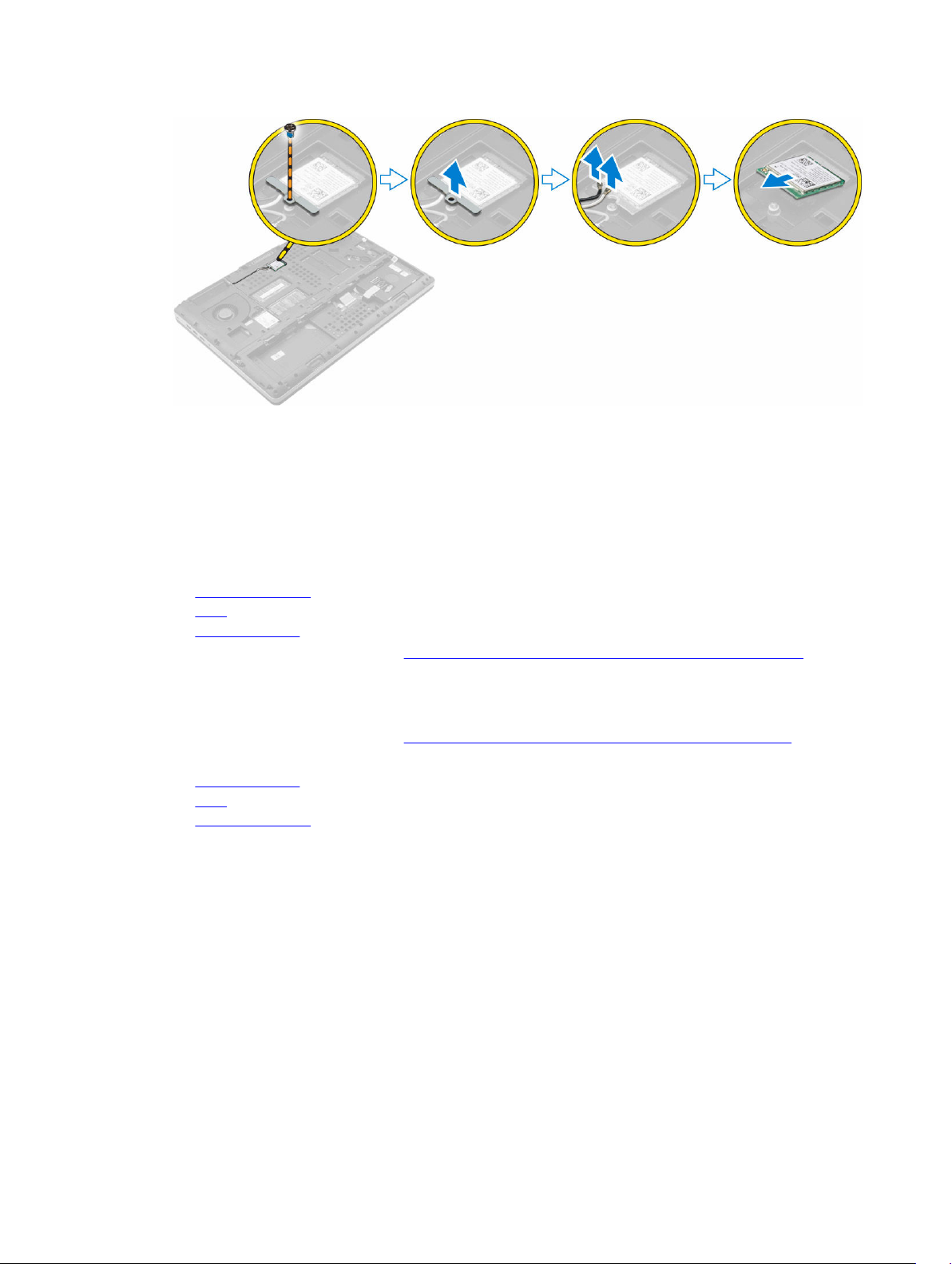
Einbauen der WLAN-Karte
1. Setzen Sie die WLAN-Karte in den entsprechenden Steckplatz im Computer ein.
2. Ziehen Sie die Antennenkabel durch die Kabelführung und verbinden Sie sie mit der WLAN-Karte.
3. Richten Sie die Abdeckung aus und ziehen Sie die Schraube fest, um die WLAN-Karte am Computer
zu befestigen.
4. Bauen Sie folgende Komponenten ein:
a. Bodenabdeckung
b. Akku
c. Akkuabdeckung
5. Folgen Sie den Anweisungen unter Nach der Arbeit an Komponenten im Inneren des Computers.
Entfernen des M.2-SSD-Laufwerks (Solid State Drive)
1. Folgen Sie den Anweisungen unter Vor der Arbeit an Komponenten im Inneren des Computers.
2. Entfernen Sie folgende Komponenten:
a. Akkuabdeckung
b. Akku
c. Bodenabdeckung
3. Führen Sie folgende Schritte wie in der Abbildung gezeigt durch:
a. Entfernen Sie die Schraube, mit der die Abdeckung am Computer befestigt ist.
b. Entfernen Sie die Abdeckung aus dem Computer.
c. Entfernen Sie die Schraube, mit der das M.2-SSD-Laufwerk am Computer befestigt ist.
d. Entfernen Sie das M.2-SSD-Laufwerk aus dem Computer.
19
Page 20
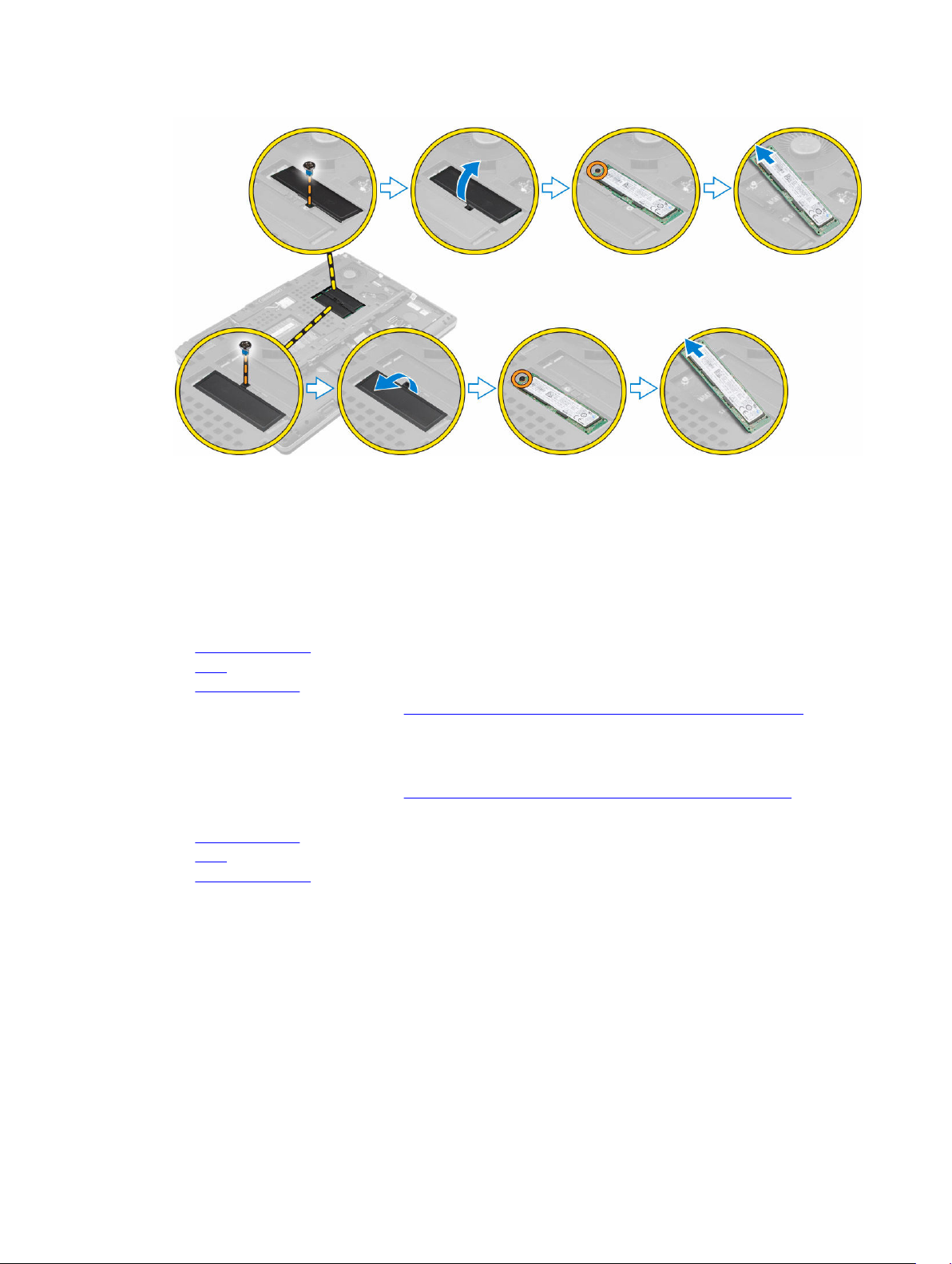
Installieren des M.2-SSD-Laufwerks
1. Setzen Sie das M.2-SSD-Laufwerk wieder in seinen Steckplatz ein.
2. Ziehen Sie die Schraube fest, um das M.2-SSD-Laufwerk am Computer zu befestigen.
3. Setzen Sie die Abdeckung auf das M.2-SSD-Laufwerk.
4. Ziehen Sie die Schraube fest, um die Abdeckung am Computer zu befestigen.
5. Bauen Sie folgende Komponenten ein:
a. Bodenabdeckung
b. Akku
c. Akkuabdeckung
6. Folgen Sie den Anweisungen unter Nach der Arbeit an Komponenten im Inneren des Computers.
Entfernen der Knopfzellenbatterie
1. Folgen Sie den Anweisungen unter Vor der Arbeit an Komponenten im Inneren des Computers.
2. Entfernen Sie folgende Komponenten:
a. Akkuabdeckung
b. Akku
c. Bodenabdeckung
3. Führen Sie folgende Schritte durch, um die Knopfzellenbatterie zu entfernen:
a. Trennen Sie das Kabel der Knopfzellenbatterie.
b. Hebeln Sie die Knopfzellenbatterie nach oben heraus und entfernen Sie sie aus dem Computer.
20
Page 21

Einsetzen der Knopfzellenbatterie
1. Setzen Sie die Knopfzellenbatterie wieder in die entsprechende Aussparung am Computer ein.
2. Verbinden Sie das Kabel der Knopfzellenbatterie.
ANMERKUNG: Stellen Sie sicher, dass das Kabel der Knopfzellenbatterie nicht aus dem
entsprechenden Fach herausragt.
3. Bauen Sie folgende Komponenten ein:
a. Bodenabdeckung
b. Akku
c. Akkuabdeckung
4. Folgen Sie den Anweisungen unter Nach der Arbeit an Komponenten im Inneren des Computers.
Entfernen des Festplattenkabels
1. Folgen Sie den Anweisungen unter Vor der Arbeit an Komponenten im Inneren des Computers.
2. Entfernen Sie folgende Komponenten:
a. Akkuabdeckung
b. Akku
c. Bodenabdeckung
d. Festplattenlaufwerk
3. Entfernen Sie die Schrauben, mit denen das Anschlussteil des Festplattenkabels an der Systemplatine
befestigt ist, und entfernen Sie es vom Computer.
21
Page 22

Installieren des Festplattenkabels
1. Verbinden Sie das Festplattenkabel mit der Systemplatine und führen Sie das Kabel durch die
Kabelführung.
2. Ziehen Sie die Schrauben fest, um den Stecker des Festplattenkabels am Computer zu befestigen.
3. Bauen Sie folgende Komponenten ein:
a. Festplattenlaufwerk
b. Bodenabdeckung
c. Akku
d. Akkuabdeckung
4. Folgen Sie den Anweisungen unter Nach der Arbeit an Komponenten im Inneren des Computers.
Entfernen des Netzanschlusses
1. Folgen Sie den Anweisungen unter Vor der Arbeit an Komponenten im Inneren des Computers.
2. Entfernen Sie folgende Komponenten:
a. Akkuabdeckung
b. Akku
c. Bodenabdeckung
3. Führen Sie folgende Schritte wie in der Abbildung gezeigt durch:
a. Trennen Sie das Kabel des Netzanschlusses vom Computer [1].
b. Entfernen Sie die Schraube, um die Halterung aus dem Computer zu entfernen [2].
c. Entfernen Sie die Halterung aus dem Computer [3].
d. Entfernen Sie den Netzanschluss aus dem Computer [4].
22
Page 23

Installieren des Netzanschlusses
1. Schließen Sie das Netzanschlusskabel an den Computer an und führen Sie das Kabel durch die
Kabelführung.
2. Setzen Sie den Netzanschluss in den entsprechenden Steckplatz ein und bringen Sie die Halterung
wieder an.
3. Ziehen Sie die Schraube fest, um den Netzanschluss am Computer zu befestigen.
4. Bauen Sie folgende Komponenten ein:
a. Bodenabdeckung
b. Akku
c. Akkuabdeckung
5. Folgen Sie den Anweisungen unter Nach der Arbeit an Komponenten im Inneren des Computers.
Entfernen der Handballenstütze
1. Folgen Sie den Anweisungen unter Vor der Arbeit an Komponenten im Inneren des Computers.
2. Entfernen Sie folgende Komponenten:
a. Akkuabdeckung
b. Akku
c. Bodenabdeckung
d. Festplattenlaufwerk
e. Tastatur
3. Führen Sie folgende Schritte wie in der Abbildung gezeigt durch:
a. Entfernen Sie die Schrauben (M2xL3) auf der Unterseite des Computers, mit denen die
Handballenstütze am Computer befestigt ist [1].
b. Heben Sie die Lasche an und trennen Sie das Touchpad-Kabel und das Kabel der
Sicherheitsplatine [2, 3].
c. Trennen Sie das Kabel des Betriebsschalters [4].
d. Entfernen Sie die Schrauben, mit denen die Handballenstütze am Computer befestigt ist [5].
e. Lösen Sie die Halterungen an den Rändern der Handballenstütze und entfernen Sie sie vom
Computer [6].
23
Page 24

Einsetzen der Handballenstütze
1. Richten Sie die Handballenstütze am Computer aus und drücken Sie an den angezeigten Stellen, bis
sie einrastet.
2. Ziehen Sie die Schrauben fest, um die Handballenstütze am Computer zu befestigen.
3. Verbinden Sie die folgenden Kabel:
a. Sicherheitsplatine
b. Betriebsschalterkabel
c. Touchpad
4. Drehen Sie den Computer um und ziehen Sie die Schrauben auf der Rückseite des Computers fest.
5. Bauen Sie folgende Komponenten ein:
a. Tastatur
b. Festplattenlaufwerk
c. Bodenabdeckung
d. Akku
e. Akkuabdeckung
6. Folgen Sie den Anweisungen unter Nach der Arbeit an Komponenten im Inneren des Computers.
Entfernen der Lautsprecher
1. Folgen Sie den Anweisungen unter Vor der Arbeit an Komponenten im Inneren des Computers.
2. Entfernen Sie folgende Komponenten:
a. Akkuabdeckung
b. Akku
c. Bodenabdeckung
d. Festplattenlaufwerk
e. Tastatur
f. Handballenstütze
3. Führen Sie folgende Schritte durch, um den Lautsprecher zu entfernen:
a. Trennen Sie das Lautsprecherkabel von der Systemplatine [1].
b. Lösen Sie das Lautsprecherkabel und entfernen Sie es aus den Kabelführungshalterungen.
24
Page 25

c. Heben Sie die Lautsprecher zusammen mit dem Lautsprecherkabel an und entfernen Sie sie aus
dem Computer [2].
Einbauen der Lautsprecher
1. Richten Sie die Lautsprecher an den Steckplätzen am Computer aus.
2. Führen Sie das Lautsprecherkabel durch die Kabelführungshalterungen auf dem Computer.
3. Schließen Sie das Lautsprecherkabel an die Systemplatine an.
4. Bauen Sie folgende Komponenten ein:
a. Handballenstütze
b. Tastatur
c. Festplattenlaufwerk
d. Bodenabdeckung
e. Akku
f. Akkuabdeckung
5. Folgen Sie den Anweisungen unter Nach der Arbeit an Komponenten im Inneren des Computers.
Entfernen der linken Eingabe/Ausgabe-(E/A)-Platine
1. Folgen Sie den Anweisungen unter Vor der Arbeit an Komponenten im Inneren des Computers.
2. Entfernen Sie folgende Komponenten:
a. Akkuabdeckung
b. Akku
c. Bodenabdeckung
d. Festplattenlaufwerk
e. Tastatur
f. Handballenstütze
3. Führen Sie folgende Schritte durch, um die E/A-Platine zu entfernen:
a. Entfernen Sie die Schrauben, mit denen die E/A-Platine am Computer befestigt ist [1, 3].
b. Entfernen Sie die Halterung des Thunderbolt-Anschlusses [2].
c. Heben Sie die rechte Kante der E/A-Platine an, um den Anschluss zu lösen, und entfernen Sie sie
aus dem Computer [4].
25
Page 26

Einbauen der linken E/A-Platine
1. Schließen Sie den E/A-Platinenanschluss an und schieben Sie die E/A-Platine in den entsprechenden
Steckplatz im Computer.
2. Installieren Sie die Thunderbolt-Halterung.
3. Ziehen Sie die Schrauben fest, mit denen die E/A-Platine am Computer befestigt ist.
4. Bauen Sie folgende Komponenten ein:
a. Handballenstütze
b. Tastatur
c. Festplattenlaufwerk
d. Bodenabdeckung
e. Akku
f. Akkuabdeckung
5. Folgen Sie den Anweisungen unter Nach der Arbeit an Komponenten im Inneren des Computers.
Entfernen der rechten Eingabe/Ausgabe-(E/A)-Platine
1. Folgen Sie den Anweisungen unter Vor der Arbeit an Komponenten im Inneren des Computers.
2. Entfernen Sie folgende Komponenten:
a. SD-Karte
b. Akkuabdeckung
c. Akku
d. Bodenabdeckung
e. Festplattenlaufwerk
f. Tastatur
g. Handballenstütze
3. Führen Sie folgende Schritte durch, um die E/A-Platine zu entfernen:
a. Trennen Sie das Lautsprecherkabel von der E/A-Platine [1].
b. Entfernen Sie die Schrauben, mit denen die E/A-Platine am Computer befestigt ist [2].
c. Heben Sie die linke Kante der E/A-Platine an, um den Anschluss zu lösen, und entfernen Sie sie
aus dem Computer [3].
26
Page 27

Einbauen der rechten E/A-Platine
1. Schließen Sie den E/A-Platinenanschluss an und schieben Sie die E/A-Platine in den entsprechenden
Steckplatz im Computer.
2. Ziehen Sie die Schrauben fest, mit denen die E/A-Platine am Computer befestigt ist.
3. Schließen Sie das Lautsprecherkabel an die E/A-Platine an.
4. Bauen Sie folgende Komponenten ein:
a. Handballenstütze
b. Tastatur
c. Festplattenlaufwerk
d. Bodenabdeckung
e. Akku
f. Akkuabdeckung
g. SD-Karte
5. Folgen Sie den Anweisungen unter Nach der Arbeit an Komponenten im Inneren des Computers.
Entfernen der Kühlkörperbaugruppe
1. Folgen Sie den Anweisungen unter Vor der Arbeit an Komponenten im Inneren des Computers.
2. Entfernen Sie folgende Komponenten:
a. Akkuabdeckung
b. Akku
c. Bodenabdeckung
d. Festplattenlaufwerk
e. Tastatur
f. Handballenstütze
3. Führen Sie folgende Schritte wie in der Abbildung gezeigt durch:
a. Trennen Sie die Kabel des Kühlkörperlüfters [1, 2].
b. Lösen Sie die unverlierbaren Schrauben, mit denen die Kühlkörperbaugruppe am Computer
befestigt ist.
ANMERKUNG: Lösen Sie die Schrauben anhand der Nummerierung auf dem Kühlkörper.
c. Heben Sie die Kühlkörperbaugruppe an und entfernen Sie sie aus dem Computer [3].
27
Page 28

Einbauen der Kühlkörperbaugruppe
1. Setzen Sie die Kühlkörperbaugruppe in ihren Steckplatz ein.
2. Ziehen Sie die unverlierbaren Schrauben fest, um die Kühlkörperbaugruppe am Computer zu
befestigen.
ANMERKUNG: Ziehen Sie die Schrauben in der Reihenfolge fest, die in den Anweisungen zur
Entfernung angeführt ist.
3. Schließen Sie die Kabel des Kühlkörperlüfters an der Systemplatine an.
4. Bauen Sie folgende Komponenten ein:
a. Handballenstütze
b. Tastatur
c. Festplattenlaufwerk
d. Bodenabdeckung
e. Akku
f. Akkuabdeckung
5. Folgen Sie den Anweisungen unter Nach der Arbeit an Komponenten im Inneren des Computers.
28
Page 29

Entfernen der Videokarte
1. Folgen Sie den Anweisungen unter Vor der Arbeit an Komponenten im Inneren des Computers.
2. Entfernen Sie folgende Komponenten:
a. Akkuabdeckung
b. Akku
c. Bodenabdeckung
d. Festplattenlaufwerk
e. Tastatur
f. Handballenstütze
g. Kühlkörper
3. Führen Sie folgende Schritte wie in der Abbildung gezeigt durch:
a. Entfernen Sie die Schrauben, mit denen die Videokarte am Computer befestigt ist [1].
b. Entfernen Sie die Videokarte aus dem Computer [2].
Einbauen der Videokarte
1. Schieben Sie die Videokarte in ihre ursprüngliche Position im Computer.
2. Ziehen Sie die Schrauben fest, um die Videokarte am Computer zu befestigen.
3. Bauen Sie folgende Komponenten ein:
a. Kühlkörper
b. Handballenstütze
c. Tastatur
d. Festplattenlaufwerk
e. Bodenabdeckung
f. Akku
g. Akkuabdeckung
4. Folgen Sie den Anweisungen unter Nach der Arbeit an Komponenten im Inneren des Computers.
29
Page 30

Entfernen der Bildschirmbaugruppe
1. Folgen Sie den Anweisungen unter Vor der Arbeit an Komponenten im Inneren des Computers.
2. Entfernen Sie folgende Komponenten:
a. Akkuabdeckung
b. Akku
c. Bodenabdeckung
d. Festplattenlaufwerk
e. Tastatur
f. WLAN-Karte
g. WWAN-Karte
h. Handballenstütze
3. Führen Sie folgende Schritte wie in der Abbildung gezeigt durch:
a. Entfernen Sie die Schrauben, mit denen die Bildschirmscharnierabdeckung am Computer
befestigt ist [1].
b. Entfernen Sie die Bildschirmscharnierabdeckung vom Computer [2].
4. Führen Sie folgende Schritte wie in der Abbildung gezeigt durch:
a. Drehen Sie den Computer um und entfernen Sie die Zierschrauben von der Unter- und Rückseite
des Computers [1].
b. Ziehen Sie die Antennenkabel durch die Öffnung der Kabelführung [2].
30
Page 31

5. Führen Sie folgende Schritte wie in der Abbildung gezeigt durch:
a. Entfernen Sie die Schraube(n), mit der (denen)die Halterung des eDP-Kabels befestigt ist [1].
b. Entfernen Sie die Halterung des eDP-Kabels [2].
c. Lösen Sie das Klebeband auf dem Wärmerohr und trennen Sie das eDP-Kabel von der
Systemplatine [3].
d. Entfernen Sie die Schrauben, mit denen die Bildschirmbaugruppe am Computer befestigt ist, und
entfernen Sie sie aus dem Computer
[4].
Einsetzen der Bildschirmbaugruppe
1. Ziehen Sie die Schrauben fest, um die Bildschirmbaugruppe zu befestigen.
2. Befestigen Sie das Klebeband am Wärmerohr.
3. Verbinden Sie das eDP-Kabel mit den richtigen Anschlüssen auf der Systemplatine.
4. Führen Sie die Wireless-Antennenkabel durch das Kabelführungsloch im Gehäuse.
5. Ziehen Sie die Schrauben auf der Unter- und Rückseite des Computers fest.
6. Richten Sie die Bildschirmscharnierabdeckung aus und ziehen Sie die Schrauben fest, um sie am
Computer zu befestigen.
7. Ziehen Sie die Antennenkabel durch die Führung und verbinden Sie sie mit den jeweiligen
Anschlüssen.
31
Page 32

8. Bauen Sie folgende Komponenten ein:
a. Handballenstütze
b. WWAN-Karte
c. WLAN-Karte
d. Tastatur
e. Festplattenlaufwerk
f. Bodenabdeckung
g. Akku
h. Akkuabdeckung
9. Folgen Sie den Anweisungen unter Nach der Arbeit an Komponenten im Inneren des Computers.
Entfernen der Bildschirmblende
1. Folgen Sie den Anweisungen unter Vor der Arbeit an Komponenten im Inneren des Computers.
2. Entfernen Sie folgende Komponenten:
a. Akkuabdeckung
b. Akku
c. Bodenabdeckung
d. Festplattenlaufwerk
e. Tastatur
f. Handballenstütze
g. Bildschirmbaugruppe
3. Führen Sie folgende Schritte wie in der Abbildung gezeigt durch:
a. Hebeln Sie die Bildschirmblende an allen Kanten auf [1, 2]
4. Führen Sie folgende Schritte wie in der Abbildung gezeigt durch:
a. Entfernen Sie die Schrauben, mit denen der Bildschirmrahmen an der Bildschirmabdeckung
befestigt ist [1].
b. Heben Sie den Bildschirm an [2].
c. Trennen Sie das eDP-Kabel.
32
Page 33

Einbauen der Bildschirmblende
1. Schließen Sie das eDP-Kabel an.
2. Richten Sie den Bildschirmrahmen aus und ziehen Sie die Schrauben fest, um den Bildschirmrahmen
an der Bildschirmabdeckung zu befestigen.
3. Schieben Sie die Bildschirmblende von der Unterseite hinein und drücken Sie darauf.
4. Gehen Sie so entlang der gesamten Blende vor, bis sie in die Bildschirmbaugruppe einrastet.
5. Bauen Sie folgende Komponenten ein:
a. Bildschirmbaugruppe
b. Handballenstütze
c. Tastatur
d. Festplattenlaufwerk
e. Bodenabdeckung
f. Akku
g. Akkuabdeckung
6. Folgen Sie den Anweisungen unter Nach der Arbeit an Komponenten im Inneren des Computers.
Entfernen der Kamera
1. Folgen Sie den Anweisungen unter Vor der Arbeit an Komponenten im Inneren des Computers.
2. Entfernen Sie folgende Komponenten:
a. Akkuabdeckung
b. Akku
c. Bodenabdeckung
d. Festplattenlaufwerk
e. Tastatur
f. Handballenstütze
g. Bildschirmbaugruppe
h. Bildschirmblende
3. Führen Sie folgende Schritte wie in der Abbildung gezeigt durch.
a. Trennen Sie das Kamerakabel vom Computer [1].
33
Page 34

b. Entfernen Sie das Kameramodul aus dem Computer [2].
Installieren der Kamera
1. Platzieren Sie das Kameramodul im entsprechenden Steckplatz auf dem Computer.
2. Schließen Sie das Kamerakabel an.
3. Bauen Sie folgende Komponenten ein:
a. Bildschirmblende
b. Bildschirmbaugruppe
c. Handballenstütze
d. Tastatur
e. Festplattenlaufwerk
f. Bodenabdeckung
g. Akku
h. Akkuabdeckung
4. Folgen Sie den Anweisungen unter Nach der Arbeit an Komponenten im Inneren des Computers.
Entfernen der Systemplatine
1. Folgen Sie den Anweisungen unter Vor der Arbeit an Komponenten im Inneren des Computers.
2. Entfernen Sie folgende Komponenten:
a. SD-Karte
b. Akkuabdeckung
c. Akku
d. Bodenabdeckung
e. Festplattenlaufwerk
f. Tastatur
g. Festplattenkabel
h. Primärer Speicher
i. WLAN-Karte
34
Page 35

j. WWAN-Karte
k. M.2-SSD-Laufwerk
l. Videokarte
m. Netzanschluss
n. Handballenstütze
o. E/A-Platine (links)
p. E/A-Platine (rechts)
q. Kühlkörper
3. Führen Sie folgende Schritte wie in der Abbildung gezeigt durch:
a. Entfernen Sie die Schrauben, mit denen die Abdeckung an der Systemplatine befestigt ist [1].
b. Entnehmen Sie die Abdeckung aus dem Computer [2].
c. Trennen Sie das eDP-Kabel [3].
d. Heben Sie die Lasche an und trennen Sie das Netzkabel [4, 5].
e. Entfernen Sie die Schrauben, mit denen die Systemplatine am Computer befestigt ist [6].
f. Heben Sie die Systemplatine an und entfernen Sie sie aus dem Computer [7].
Einsetzen der Systemplatine
1. Bringen Sie die Systemplatine in ihre ursprüngliche Position am Computer.
2. Ziehen Sie die Schrauben fest, um die Systemplatine am Computer zu befestigen.
3. Verbinden Sie die folgenden Kabel:
a. Netzanschluss
b. eDP
4. Bauen Sie folgende Komponenten ein:
a. Kühlkörper
b. E/A-Platine (rechts)
c. E/A-Platine (links)
d. Handballenstütze
e. Netzanschluss
f. Videokarte
g. M.2-SSD-Laufwerk
h. WWAN-Karte
i. WLAN-Karte
35
Page 36

j. Primärer Speicher
k. Festplattenkabel
l. Tastatur
m. Festplattenlaufwerk
n. Bodenabdeckung
o. Akku
p. Akkuabdeckung
q. SD-Karte
5. Folgen Sie den Anweisungen unter Nach der Arbeit an Komponenten im Inneren des Computers.
Entfernen der LED-Platine
1. Folgen Sie den Anweisungen unter Vor der Arbeit an Komponenten im Inneren des Computers.
2. Entfernen Sie folgende Komponenten:
a. Akkuabdeckung
b. Akku
c. Bodenabdeckung
d. Festplattenlaufwerk
e. Tastatur
f. Sekundärer Speicher
g. Handballenstütze
3. Führen Sie folgende Schritte wie in der Abbildung gezeigt durch:
a. Heben Sie die Lasche an und trennen Sie das Kabel der LED-Platine von der Systemplatine [1, 2].
b. Entfernen Sie die Schraube, mit der die LED-Platine am Computer befestigt ist, und entfernen Sie
sie aus dem Computer [3, 4].
Installieren der LED-Platine
1. Richten Sie die LED-Platine an ihrer ursprünglichen Position am Computer aus.
2. Ziehen Sie die Schraube fest, mit der die LED-Platine am Computer befestigt wird.
3. Schließen Sie das Kabel der LED-Platine an die Systemplatine an und befestigen Sie es mithilfe der
Kabelführung.
4. Bauen Sie folgende Komponenten ein:
a. Handballenstütze
36
Page 37

b. Sekundärer Speicher
c. Tastatur
d. Festplattenlaufwerk
e. Bodenabdeckung
f. Akku
g. Akkuabdeckung
5. Folgen Sie den Anweisungen unter Nach der Arbeit an Komponenten im Inneren des Computers.
37
Page 38

3
System-Setup
Über das System-Setup können Sie die Verwaltung der Computerhardware und die Festlegung der BIOSLevel-Optionen verwalten. Das System-Setup ermöglicht Ihnen Folgendes:
• Ändern der NVRAM-Einstellungen nach dem Hinzufügen oder Entfernen von Hardware
• Anzeigen der Hardwarekonfiguration des Systems
• Aktivieren oder Deaktivieren von integrierten Geräten
• Festlegen von Schwellenwerten für die Leistungs- und Energieverwaltung
• Verwaltung der Computersicherheit
Startreihenfolge
Mit der Startreihenfolge können Sie die vom System-Setup festgelegte Startgerätreihenfolge umgehen
und direkt ein bestimmtes Gerät (z.B.: optisches Laufwerk oder Festplatte) starten. Wenn das Dell-Logo
während des Einschalt-Selbsttests (Power-on Self Test, POST) angezeigt wird, können Sie:
• das System-Setup mit der Taste F2 aufrufen
• auf das einmalige Startmenü durch Drücken der Taste F12 zugreifen
Das einmalige Startmenü zeigt die Geräte an, die Sie starten können, einschließlich der Diagnoseoption.
Die Optionen des Startmenüs lauten:
• Wechseldatenträger (soweit verfügbar)
• STXXXX-Laufwerk
ANMERKUNG: XXX gibt die Nummer des SATA-Laufwerks an.
• Optisches Laufwerk
• Diagnose
ANMERKUNG: Bei Auswahl von Diagnostics (Diagnose) wird der ePSA diagnostics (ePSA-
Diagnose)-Bildschirm angezeigt.
Der Startreihenfolgebildschirm zeigt auch die Optionen zum Zugriff auf den System-Setup-Bildschirm an.
Navigationstasten
Die folgende Tabelle zeigt die Navigationstasten im System-Setup.
ANMERKUNG: Bei den meisten Optionen im System-Setup werden Änderungen zunächst nur
gespeichert und erst beim Neustart des Systems wirksam.
38
Page 39

Tabelle 1. Navigationstasten
Tasten Navigation
Pfeil nach oben Zurück zum vorherigen Feld
Pfeil nach unten Weiter zum nächsten Feld
<Eingabetaste> Ermöglicht die Eingabe eines Wertes im ausgewählten Feld (falls zutreffend) oder
das Verfolgen des Links in dem Feld.
<Leertaste> Öffnet oder schließt gegebenenfalls eine Dropdown-Liste.
Tab Weiter zum nächsten Fokusbereich.
ANMERKUNG: Nur für den Standard-Grafikbrowser
<Esc> Zurück zur vorherigen Seite, bis der Hauptbildschirm angezeigt wird. Durch Drücken
der Taste "Esc" im Hauptbildschirm wird eine Meldung angezeigt, in der Sie
aufgefordert werden, alle nicht gespeicherten Änderungen zu speichern und das
System neu zu starten.
<F1> Zeigt die Hilfedatei des System-Setups an.
System-Setup-Optionen
ANMERKUNG: Je nach Computer und installierten Geräten werden die Elemente in diesem
Abschnitt möglicherweise gar nicht oder anders als aufgeführt angezeigt.
Tabelle 2. Allgemein
Option Beschreibung
System Information In diesem Abschnitt werden die
primären Hardwarefunktionen Ihres
Computers aufgelistet.
• System Information
(Systeminformationen)
• Memory Information
(Speicherinformationen)
• Processor Information
(Prozessorinformationen)
• Device Information
(Geräteinformationen)
Battery Information Zeigt den Ladezustand des Akkus an.
Boot Sequence Erlaubt es Ihnen festzulegen, in welcher
Reihenfolge der Computer nach einem
Betriebssystem sucht. Alle im Folgenden
aufgeführten Optionen sind
standardmäßig ausgewählt.
• UEFI: SAMSUNG SSD SM951 M.2
256GB PCIe NVMe
(Standardeinstellung)
Sie können auch die Option "Boot List"
(Startliste) auswählen. Die Optionen
sind:
• Legacy
39
Page 40

Option Beschreibung
• UEFI (Standardeinstellung)
Advanced Boot Options Im UEFI-Startmodus ermöglicht die
Option "Enable Legacy Option ROMs"
(Legacy-Option-ROMs aktivieren) das
Laden von Legacy-Option-ROMs. Diese
Option ist standardmäßig deaktiviert.
ANMERKUNG: Ohne diese Option
werden nur UEFI-Option-ROMs
geladen. Diese Option ist im
Legacy-Startmodus erforderlich.
Wenn "Secure Boot" (Sicherer Start)
aktiviert ist, steht diese Option nicht
zur Verfügung.
• Enable Legacy Option ROMs
(Legacy-Option-ROMs aktivieren)
Date/Time
Ermöglicht das Einstellen von Datum
und Uhrzeit.
Tabelle 3. Systemkonfiguration
Option Beschreibung
Integrated NIC Ermöglicht die Konfiguration des
integrierten Netzwerk-Controllers. Die
Optionen sind:
• Enable UEFI Network Stack (UEFINetzwerk-Stack aktivieren)
• Disabled (Deaktiviert)
• Enabled (Aktiviert)
• Enabled w/PXE (Aktiviert mit PXE)
(Standardeinstellung)
Parallel Port Ermöglicht es Ihnen festzulegen und
einzustellen, wie die parallele
Schnittstelle an der Docking-Station
betrieben wird. Für die parallele
Schnittstelle sind die folgenden
Einstellungen möglich:
• Disabled (Deaktiviert)
• AT (Standardeinstellung)
• PS2
• ECP
Serial Port Identifiziert und definiert die
Einstellungen der seriellen Schnittstelle.
Sie können folgende Einstellungen für
die serielle Schnittstelle festlegen:
• Disabled (Deaktiviert)
• COM1 (Standardeinstellung)
• COM2
40
Page 41

Option Beschreibung
• COM3
• COM4
ANMERKUNG: Das Betriebssystem
weist möglicherweise Ressourcen
zu, obwohl diese Einstellung
deaktiviert ist.
SATA Operation Ermöglicht die Konfiguration des
integrierten SATA-FestplattenControllers. Die Optionen sind:
• Disabled (Deaktiviert)
• AHCI
• RAID On (RAID ein)
(Standardeinstellung)
ANMERKUNG: Die SATAKonfiguration unterstützt den
RAID-Modus.
Drives Ermöglicht das Aktivieren oder
Deaktivieren der verschiedenen
integrierten Laufwerke. Die Optionen
sind:
• SATA-0
• SATA-1
• SATA-3
• SATA-4
• M.2 PCIe SSD-0
• M.2 PCIe SSD-1
Standardeinstellung: Die
hervorgehobenen Geräte sind aktiviert.
SMART Reporting
USB/Thunderbolt Configuration Ermöglicht das Festlegen der USB-
Dieses Feld steuert, ob Festplattenfehler
für integrierte Laufwerke während des
Systemstarts gemeldet werden. Diese
Technologie ist Teil der SMARTSpezifikation (Self Monitoring Analysis
and Reporting Technology – System zur
Selbstüberwachung, Analyse und
Statusmeldung). Diese Option ist
standardmäßig deaktiviert.
• Enable SMART Reporting (SMARTBerichte aktivieren)
Konfiguration. Die Optionen sind:
• Enable USB Boot Support (USB-
Start-Unterstützung aktivieren)
• Enable External USB Port (Externen
USB-Anschluss aktivieren)
41
Page 42

Option Beschreibung
• Enable Thunderbolt Port
(Thunderbolt-Anschluss aktivieren)
• Enable Thunderbolt Boot Support
(Thunderbolt-Start-Unterstützung
aktivieren)
• Always Allow Dell Dock (Dell Dock
immer zulassen)
• Enable Thunderbolt (and PCIe
behind TBT) Pre-boot (Thunderbolt
(und PCIe hinter TBT) vor dem Start
aktivieren)
Standardeinstellung: Hervorgehobene
Optionen sind aktiviert.
USB PowerShare
Audio Dieses Feld ermöglicht das Aktivieren
Keyboard Illumination In diesem Feld kann die Betriebsart der
Keyboard Backlight Timeout on AC Diese Funktion definiert den Timeout-
Ermöglicht die Konfiguration der USBPowerShare-Funktion. Standardmäßig
ist diese Option deaktiviert.
• Enable USB PowerShare (USBPowerShare aktivieren)
und Deaktivieren des integrierten AudioControllers.
• Enable Audio (Audio aktivieren)
• Enable Microphone (Mikrofon
aktivieren)
• Enable Internal Speaker (Internen
Lautsprecher aktivieren)
Standardeinstellung: Alle Optionen sind
aktiviert.
Tastaturbeleuchtung ausgewählt
werden.
• Disabled (Deaktiviert)
• Dim (Dunkel)
• Bright (Hell) (Standardeinstellung)
Wert für die Tastaturbeleuchtung, wenn
der Netzadapter an das System
angeschlossen ist.
• 5 seconds (5 Sekunden)
(Standardeinstellung)
• 10 seconds (10 Sekunden)
• 15 seconds (15 Sekunden)
• 30 seconds (30 Sekunden)
• 1 minute (1 Minute)
• 5 minutes (5 Minuten)
• 15 minutes (15 Minuten)
42
Page 43

Option Beschreibung
• Never (Nie)
Keyboard Backlight Timeout on Battery Diese Funktion definiert den Timeout-
Wert für die Tastaturbeleuchtung wenn
sich das System nur mit Akkustrom
versorgt.
• 5 seconds (5 Sekunden)
• 10 seconds (10 Sekunden)
(Standardeinstellung)
• 15 seconds (15 Sekunden)
• 30 seconds (30 Sekunden)
• 1 minute (1 Minute)
• 5 minutes (5 Minuten)
• 15 minutes (15 Minuten)
• Never (Nie)
Unobtrusive Mode
Bei aktiviertem Modus werden durch
Drücken der Tasten Fn+F7 alle
Anzeigeleuchten und die Tonausgabe
am System ausgeschaltet. Drücken Sie
Fn+F7 erneut, um in den normalen
Betrieb zurückzukehren. Die Option ist
standardmäßig deaktiviert.
• Enable Unobtrusive Mode
(Unauffälligen Modus aktivieren)
Miscellaneous Devices Ermöglicht das Aktivieren oder
Deaktivieren der verschiedenen
integrierten Geräte. Die Optionen sind:
• Enable Camera (Kamera aktivieren)
• SD-Karte ist schreibgeschützt
• Enable Media Card (Medienkarte
aktivieren)
• Disable Media Card (Medienkarte
deaktivieren)
Standardeinstellung: Die
hervorgehobenen Geräte sind aktiviert.
Tabelle 4. Video
Option Beschreibung
LCD Brightness Ermöglicht das Festlegen der Helligkeit des Bedienfelds unabhängig
voneinander für Akku und Netzteil.
Switchable Graphics Diese Option ermöglicht das Aktivieren und Deaktivieren umschaltbarer
Grafiktechnologien wie NVIDIA Optimus und AMD Power Express.
ANMERKUNG: Sie sollte nur in Windows 7/8 mit 32- oder 64-BitUbuntu-Betriebssystem aktiviert werden. Diese Funktion ist nicht
auf andere Betriebssysteme anwendbar.
43
Page 44

Option Beschreibung
• Enable Switchable Graphics (Umschaltbare Grafik aktivieren)
(Standardeinstellung)
• Enable dock Display Port (Dock-Bildschirmanschluss aktivieren)
Tabelle 5. Sicherheit
Option Beschreibung
Admin Password Ermöglicht das Einrichten, Ändern oder Löschen des
Administratorkennworts (Admin).
ANMERKUNG: Vor dem Einrichten des System- und
Festplattenkennworts müssen Sie das Administratorkennwort
festlegen.
ANMERKUNG: Erfolgreiche Kennwortänderungen werden sofort
wirksam.
ANMERKUNG: Durch Löschen des Administratorkennworts werden
auch das Systemkennwort und das Festplattenkennwort
automatisch gelöscht.
ANMERKUNG: Erfolgreiche Kennwortänderungen werden sofort
wirksam.
Standardeinstellung: Not set (Nicht eingestellt)
System Password
Ermöglicht das Einrichten, Ändern oder Löschen des Systemkennworts.
ANMERKUNG: Erfolgreiche Kennwortänderungen werden sofort
wirksam.
ANMERKUNG: Erfordert die Eingabe des Kennworts, wenn das
System eingeschaltet ist.
Standardeinstellung: Not set (Nicht eingestellt)
Internal HDD-3 Password
Bietet Ihnen die Möglichkeit, das Kennwort auf dem internen
Festplattenlaufwerk (HDD) des Computers festzulegen, zu ändern oder
zu löschen. Erfolgreiche Änderungen des Kennworts werden sofort
wirksam.
Standardmäßig ist für das Laufwerk kein Kennwort festgelegt.
• Geben Sie das alte Kennwort ein
• Geben Sie das neue Kennwort ein
• Bestätigen Sie das neue Kennwort
Strong Password Ermöglicht die Erzwingung der Option, immer sichere Kennwörter
festzulegen.
Standardeinstellung: Enable Strong Password (Sicheres Kennwort
aktivieren) ist nicht ausgewählt.
Password Configuration Sie können die Länge Ihres Kennworts festlegen. Min.
Administratorkennwort = 4, Max. Administratorkennwort = 32
44
Page 45

Option Beschreibung
Password Bypass Ermöglicht das Aktivieren oder Deaktivieren der Berechtigungen, die
Kennwörter des Systems und der internen Festplatte zu umgehen,
wenn diese festgelegt sind. Die Optionen sind:
• Disabled (Deaktiviert) (Standardeinstellung)
• Reboot bypass (Neustart umgehen)
Password Change Ermöglicht das Aktivieren oder Deaktivieren der Berechtigungen, ein
System- und Festplattenkennwort festzulegen, wenn das
Administratorkennwort festgelegt ist.
Standardeinstellung: Allow Non-Admin Password Changes
(Änderungen an anderen Kennwörtern als dem Admin-Kennwort
zulassen)
Non-Admin Setup Changes Ermöglicht das Festlegen, ob Änderungen der Setup-Optionen bei
festgelegtem Administratorkennwort erlaubt sind. Die Option ist
standardmäßig deaktiviert.
• Ermöglicht Änderungen des Wireless-Schalters
TPM 1.2 Security Mit dieser Option können Sie steuern, ob das TPM (Trusted Platform
Module, vertrauenswürdiges Plattformmodul) im System aktiviert und
für das Betriebssystem sichtbar ist. Wenn sie deaktiviert ist, schaltet das
BIOS das TPM während des POST (Einschalt-Selbsttests) nicht ein. Das
TPM ist für das Betriebssystem dann nicht funktional und nicht sichtbar.
Wenn die Option aktiviert ist, schaltet das BIOS das TPM während des
POST ein, damit es anschließend vom Betriebssystem verwendet
werden kann.
• TPM On (TPM Ein)
• Clear (Löschen)
• PPI Bypass for Enable Commands (PPI-Kennwortumgehung zum
• PPI Bypass for Disable Commands (PPI-Kennwortumgehung zum
ist ausgewählt.
ANMERKUNG: Das Deaktivieren dieser Option ändert keine
Einstellungen, die Sie ggf. am TPM vorgenommen haben, und es
werden auch keine dort gespeicherten Informationen oder
Schlüssel geändert oder gelöscht. Sie schaltet lediglich das TPM
aus, sodass es nicht verwendet werden kann. Wenn Sie diese
Option wieder aktivieren, funktioniert das TPM exakt so wie vor
dem Deaktivieren. Diese Option ist standardmäßig aktiviert.
ANMERKUNG: Änderungen an dieser Option werden sofort
wirksam.
Aktivieren von Befehlen)
Deaktivieren von Befehlen)
Computrace(R)
Ermöglicht das Aktivieren oder Deaktivieren der optionalen
Computrace-Software. Die Optionen sind:
• Deactivate (Deaktivieren) (Standardeinstellung)
• Disable (Deaktivieren)
• Activate (Aktivieren)
45
Page 46

Option Beschreibung
ANMERKUNG: Mit den Optionen "Activate" (Aktivieren) und
"Disable" (Deaktivieren) wird die Funktion dauerhaft aktiviert oder
deaktiviert. Dann sind keine weiteren Änderungen zulässig.
CPU XD Support Ermöglicht das Aktivieren des Execute Disable-Modus für den
Prozessor.
Standardeinstellung: Enable CPU XD Support (CPU XD-Unterstützung
aktivieren)
OROM Keyboard Access Ermöglicht die Festlegung von Hotkeys, mit denen während des
Startvorgangs auf die Option ROM-Konfigurationsbildschirme
zugegriffen werden kann. Die Optionen sind:
• Enable (Aktivieren) (Standardeinstellung)
• One Time Enable (Einmalig aktivieren)
• Disable (Deaktivieren)
Admin Setup Lockout Ermöglicht es, Benutzer vom Aufrufen des Setups abzuhalten, wenn ein
Administratorkennwort festgelegt ist.
Standardeinstellung: Disabled (Deaktiviert)
Tabelle 6. Secure Boot (Sicherer Start)
Option Beschreibung
Secure Boot Enable Diese Option aktiviert oder deaktiviert
die Funktion für den sicheren Start.
• Disabled (Deaktiviert)
(Standardeinstellung)
• Enabled (Aktiviert)
Expert Key Management Das Expert-Schlüsselmanagement
ermöglicht Änderungen an PK-, KEK-,
Db- und DbxSicherheitsschlüsseldatenbanken.
• Expert Key Management (ExpertSchlüsselmanagement)
– Enable Custom Mode
(Benutzerdefinierten Modus
aktivieren) – Standardmäßig
deaktiviert
• Custom Mode Key Management
(Schlüsselmanagement –
Benutzerdefinierter Modus)
– PK (Standardeinstellung)
– KEK
– Db
– Dbx
46
Page 47

Tabelle 7. Leistung
Option Beschreibung
Multi Core Support Dieses Feld gibt an, ob bei dem Vorgang
ein Kern oder alle Kerne aktiviert sind.
Die Leistung einiger Anwendungen
verbessert sich durch weitere Kerne.
Diese Option ist standardmäßig aktiviert.
Ermöglicht das Aktivieren oder
Deaktivieren der Multi-CoreUnterstützung für den Prozessor. Die
Optionen sind:
• All (Alle) (Standardeinstellung)
• 1
• 2
• 3
Intel SpeedStep
Ermöglicht das Aktivieren oder
Deaktivieren der Intel SpeedStepFunktion.
Standardeinstellung: Enable Intel
SpeedStep (Intel SpeedStep aktivieren)
C States Control Ermöglicht das Aktivieren oder
Deaktivieren der zusätzlichen
Prozessor-Ruhezustände.
Standardeinstellung: C state (C-
Zustand)
Intel TurboBoost Ermöglicht das Aktivieren oder
Deaktivieren des Intel TurboBoostModus für den Prozessor.
Standardeinstellung: Enable Intel
TurboBoost (Intel TurboBoost
aktivieren)
Hyper-Thread Control Ermöglicht das Aktivieren oder
Deaktivieren von HyperThreading im
Prozessor.
Standardeinstellung: Enabled (Aktiviert)
Tabelle 8. Energieverwaltung
Option Beschreibung
AC Behavior Ermöglicht es dem Computer, sich automatisch einzuschalten, sobald er
mit dem Stromnetz verbunden wird. Die Option ist deaktiviert.
• Wake on AC (Einschalten bei Netzstromanbindung)
Auto On Time Ermöglicht das Festlegen einer Uhrzeit zum automatischen Einschalten
des Computers. Die Optionen sind:
• Disabled (Deaktiviert) (Standardeinstellung)
• Every Day (Jeden Tag)
47
Page 48

Option Beschreibung
• Weekdays (Wochentags)
• Select Days (Ausgewählte Tage)
USB Wake Support Ermöglicht das Aktivieren des Computers aus dem Standby-Modus
durch USB-Geräte. Die Option ist deaktiviert.
• Enable USB Wake Support (USB Wake Support aktivieren)
Wireless Radio Control Ermöglicht die Steuerung des WLAN- und WWAN-Signals. Die Optionen
sind:
• Control WLAN radio (WLAN-Signal steuern)
• Control WWAN radio (WWAN-Signal steuern)
Standardeinstellung: Beide Optionen sind deaktiviert.
Wake on LAN/WLAN Mit dieser Option kann der Computer über ein spezielles LAN-Signal aus
dem Aus-Zustand hochgefahren werden. Die Reaktivierung aus dem
Standby-Modus heraus wird von dieser Einstellung nicht beeinflusst und
muss im Betriebssystem aktiviert sein. Diese Funktion wird nur bei einem
Computer wirksam, der an eine Netzstromversorgung angeschlossen ist.
• Disabled (Deaktiviert) – Das System darf nicht hochgefahren
werden, wenn es spezielle LAN-Signale von einem LAN oder WLAN
empfängt. (Standardeinstellung)
• LAN or WLAN (LAN oder WLAN) – Das System kann durch spezielle
LAN-Signale oder WLAN-Signale hochgefahren werden.
• LAN Only (Nur LAN) – Das System kann durch spezielle LAN-Signale
hochgefahren werden.
• WLAN Only (Nur WLAN) – Das System kann durch spezielle WLANSignale hochgefahren werden.
Block Sleep
Peak Shift Über die Impulsspitzenverschiebung kann der Stromverbrauch während
Advanced Battery Charge
Configuration
Diese Option verhindert, dass der Computer in den Ruhemodus schalten
kann. Die Option ist standardmäßig deaktiviert.
• Block Sleep (S3 State) (Ruhezustand blockieren – S3-Zustand)
Spitzenzeiten minimiert werden. Legen Sie für jeden aufgeführten
Wochentag eine Start- und eine Endzeit für den
Impulsspitzenverschiebung-Modus fest. Während dieser Zeiten wird das
System solange über den Akku gespeist, wie sich dieser oberhalb des im
Feld Akkuschwellenwert eingestellten Schwellenwerts befindet, selbst
wenn der Computer an eine Stromversorgung angeschlossen ist. Nach
der festgelegten Endzeit wird das System über die Stromversorgung
gespeist, sofern er an diese angeschlossen ist. Der Akku wird jedoch
nicht geladen. Nachdem die Ladestartzeit festgelegt wurde, funktioniert
das System wieder normal über die Stromversorgung und der Akku wird
geladen. Diese Option ist standardmäßig deaktiviert.
• Enable Peak Shift (Impulsspitzenverschiebung aktivieren)
Diese Funktion versetzt alle Akkus im System in den erweiterten
Akkulademodus, um den Akkuzustand zu maximieren. Im erweiterten
Akkulademodus verwendet das System zur Maximierung des
Akkuzustands die standardmäßigen Ladealgorithmen oder andere
Techniken, wenn nicht am Computer gearbeitet wird. Während am
48
Page 49

Option Beschreibung
Computer gearbeitet wird, wird ein Schnellladevorgang durchgeführt,
sodass der Akku schneller geladen wird und somit schneller wieder
verfügbar ist. Legen Sie für jeden Wochentag die Tageszeit fest, zu der
das System am meisten beansprucht wird. Das Festlegen der
Arbeitsperiode auf den Wert 0 bedeutet, dass das System zu dieser Zeit
nur geringfügig verwendet wird. Diese Option ist standardmäßig
deaktiviert.
• Enable Advanced Battery Charge Mode (Erweiterten Akkulademodus
aktivieren)
Primary Battery
Configuration
Mit dieser Einstellung kann festgelegt werden, wie der Akku aufgeladen
wird, wenn er an den Netzstrom angeschlossen wird. Die Optionen sind:
• Adaptiv (Standardeinstellung)
• Standard
• Express Charge (Schnellladevorgang)
• Primarily AC use (Primäre Wechselstromverwendung)
• Custom (Benutzerdefiniert) – Hierbei können Sie einen Prozentsatz
festlegen, bis zu welchem der Akku geladen werden muss.
Tabelle 9. POST-Funktionsweise
Option Beschreibung
Adapter Warnings Ermöglicht das Aktivieren der Adapterwarnmeldungen bei Gebrauch
bestimmter Netzadapter.
• Enable Adapter Warnings (Adapterwarnungen aktivieren)
(Standardeinstellung)
Keypad (Embedded) Ermöglicht die Auswahl einer von zwei Methoden zum Aktivieren des
numerischen Tastenblocks, der in die interne Tastatur eingebettet ist.
• Fn Key Only (Nur Fn-Taste) (Standardeinstellung)
• By Numlock (Durch Num-Sperre)
Mouse/Touchpad Ermöglicht es festzulegen, wie der Computer Eingaben über Maus und
Touchpad verarbeitet. Die Optionen sind:
• Serial Mouse (Serielle Maus)
• PS2 Mouse (PS2-Maus)
• Touchpad/PS-2 Mouse (Touchpad/PS2-Maus) (Standardeinstellung)
Numlock Enable Legt fest, ob die NumLock-Funktion bei Systemstart aktiviert werden
kann. Standardmäßig ist diese Option aktiviert.
• Enable Numlock (Numlock aktivieren)
Fn Key Emulation Ermöglicht bei PS2-Tastaturen, die Taste <Rollen> so zu verwenden,
dass sie wie die Taste <Fn> auf der internen Tastatur funktioniert.
Standardmäßig ist die Option aktiviert.
• Enable Fn Key Emulation (Fn-Tastenemulation aktivieren)
Fn Lock Options Diese Option kann die Tastenkombination <Fn> + <Esc> aktivieren, um
das primäre Verhalten von F1–F12 zwischen ihren Standard- und
sekundären Funktionen umzuschalten. Fn-Lock-Modi sind:
49
Page 50

Option Beschreibung
• Lock Mode Disable/Standard (Sperrmodus deaktiviert/Standard)
• Lock Mode Enable/Secondary (Sperrmodus aktiviert/Sekundär)
MEBx Hotkey Diese Option legt fest, ob die MEBx-Hotkey-Funktion bei Systemstart
aktiviert werden sollte.
• Enable MEBx Hotkey (MEBx-Hotkey aktivieren)
(Standardeinstellung)
Fastboot Diese Option kann den Startvorgang durch Umgehung einiger
Kompatibilitätsschritte beschleunigen:
• Minimal (Minimal) – Verringert die Startzeit durch Überspringen
bestimmter Hardware- und Konfigurationsinitialisierung während des
Startvorgangs.
• Thorough (Gründlich) – Führt eine vollständige Hardware- und
Konfigurationsinitialisierung während des Startvorgangs durch
(Standardeinstellung).
• Auto (Automatisch) – Ermöglicht dem BIOS zu entscheiden, ob eine
Konfigurationsinitialisierung während des Startvorgangs durchgeführt
werden soll.
Extend BIOS POST Time Diese Option erstellt eine zusätzliche Verzögerung vor dem Hochfahren
des Computers, durch die der Benutzer POST-Statusmeldungen
anzeigen kann.
• 0 seconds (0 Sekunden) (Standardeinstellung)
• 5 seconds (5 Sekunden)
• 10 seconds (10 Sekunden)
Tabelle 10. Unterstützung der Virtualisierung
Option Beschreibung
Virtualization Diese Option legt fest, ob ein VMM (Virtual Machine Monitor) die
zusätzlichen Hardwarefunktionen der Intel Virtualization-Technologie
nutzen kann.
• Enable Intel Virtualization Technology (Intel-
Virtualisierungstechnologie aktivieren) (Standardeinstellung)
VT for Direct I/O Aktiviert oder deaktiviert die Nutzung der von Intel VT für direkte E/A
bereitgestellten zusätzlichen Hardware-Funktionen durch den VMM
(Virtual Machine Monitor).
• Enable Intel VT for Direct I/O (Intell VT für direkte E/A aktivieren)
(Standardeinstellung)
Trusted Execution Diese Option legt fest, ob ein MVMM (Measured Virtual Machine Monitor)
die zusätzlichen Hardwarefunktionen der Intel® Trusted Execution
Technology nutzen kann. Die TPM-Virtualisierungstechnologie und die
Virtualisierungstechnologie für direkte E/A müssen aktiviert sein, um
diese Funktion verwenden zu können. Diese Option ist standardmäßig
deaktiviert.
• Trusted Execution (Vertrauenswürdige Ausführung)
50
Page 51

Tabelle 11. Wireless
Option Beschreibung
Wireless Switch Die Option legt fest, welche Wireless-Geräte über den Wireless-Schalter
gesteuert werden können. Die Optionen sind:
• WWAN
• WLAN
• GPS (bei WWAN-Modul)
• Bluetooth
Alle Optionen sind standardmäßig aktiviert.
Wireless Device Enable Ermöglicht das Aktivieren oder Deaktivieren der Wireless-Geräte. Die
Optionen sind:
• WWAN/GPS
• WLAN
• Bluetooth
Alle Optionen sind standardmäßig aktiviert.
Tabelle 12. Wartung
Option Beschreibung
Service-Tag Zeigt die Service-Tag-Nummer des Computers an.
Asset Tag Ermöglicht das Erstellen einer Systemkennnummer, wenn diese noch
nicht festgelegt wurde. Diese Option ist standardmäßig nicht aktiviert.
BIOS Downgrade Dieses Feld steuert das Zurücksetzen der Systemfirmware auf frühere
Versionen.
• Allow BIOS Downgrade (BIOS-Downgrade zulassen)
Data Wipe Dieses Feld ermöglicht es Benutzern, Daten aus allen internen
Speichergeräten sicher zu löschen.
• Wipe on Next Boot
Durch Auswahl dieses Vorgangs werden Daten aus allen im System
installierten Geräten sicher gelöscht. Nachstehend eine Liste der Geräte,
die von diesem Vorgang betroffen sind:
• Internal HDD (Interne Festplatte)
• Internal SDD (Interne SDD)
• Internal mSATA (Interne mSATA)
• Internal eMMC (Interne eMMC)
BIOS Recovery Ermöglicht ein Wiederherstellen nach gewissen beschädigten BIOS-
Bedingungen von einer Wiederherstellungsdatei auf der primären
Festplatte oder einem externen USB-Stick des Benutzers. Diese Option
ist standardmäßig aktiviert.
• Enable Recovery from Hard Drive (Wiederherstellung von Festplatte
aktivieren)
51
Page 52

Tabelle 13. Systemprotokolle
Option Beschreibung
BIOS Events Zeigt das Ereignisprotokoll des Systems an und ermöglicht das Löschen
des Protokolls.
Thermal Events Zeigt die Protokolle für Temperaturüberschreitungen an und ermöglicht
das Löschen der Protokolle für Temperaturüberschreitungen.
Power Events Zeigt die Protokolle für Stromversorgungsereignisse an und ermöglicht
das Löschen der Protokolle für Stromversorgungsereignisse.
Aktualisieren des BIOS
Es wird empfohlen, das BIOS (System-Setup) zu aktualisieren, wenn die Systemplatine ausgetauscht
wurde oder ein Update verfügbar ist. Sollten Sie ein Notebook verwenden, stellen Sie sicher, dass der
Akku vollständig geladen und der Computer an das Stromnetz angeschlossen ist.
1. Starten Sie den Computer neu.
2. Rufen Sie die Website dell.com/support auf.
3. Wenn Sie die Service-Tag-Nummer oder den Express-Servicecode Ihres Computers vorliegen
haben:
ANMERKUNG: Klicken Sie zur Ermittlung der Service-Tag-Nummer auf Where is my Service
Tag?(Wo finde ich die Service-Tag-Nummer?).
ANMERKUNG: Wenn Sie die Service-Tag-Nummer nicht finden können, klicken Sie auf Detect
Service Tag (Service-Tag-Nummer ermitteln). Fahren Sie mit den auf dem Bildschirm
angezeigten Anweisungen fort.
4. Geben Sie die Service Tag (Service-Tag-Nummer) oder den Express Service Code (ExpressServicecode) ein und klicken Sie auf Submit (Absenden).
5. Wenn Sie die Service-Tag-Nummer nicht finden oder ermitteln können, klicken Sie in Ihrem
Computer auf Produktkategorie.
6. Wählen Sie den Product Type (Produkttyp) aus der Liste aus.
7. Wählen Sie Ihr Computermodell aus. Die Seite Product Support (Produktunterstützung) wird auf
Ihrem Computer angezeigt.
8. Klicken Sie auf Drivers & Downloads (Treiber & Downloads).
9. Wählen Sie auf dem Bildschirm Drivers & Downloads (Treiber & Downloads) in der Dropdown-Liste
Operating System (Betriebssystem) die Option BIOS aus.
10. Suchen Sie die aktuellste BIOS-Datei und klicken Sie auf Download File (Datei herunterladen).
11. Wählen Sie im Fenster Please select your download method below (Wählen Sie unten die
Download-Methode) die bevorzugte Download-Methode aus; Klicken Sie auf
herunterladen).
Das Fenster File Download (Dateidownload) wird angezeigt.
12. Klicken Sie auf Save (Speichern), um die Datei auf Ihrem Computer zu speichern.
13. Klicken Sie auf Run (Ausführen), um die aktualisierten BIOS-Einstellungen auf Ihrem Computer zu
speichern.
Befolgen Sie die Anweisungen auf dem Bildschirm.
Download Now (Jetzt
System- und Setup-Kennwort
Sie können ein Systemkennwort und ein Setup-Kennwort zum Schutz Ihres Computers erstellen.
52
Page 53

Kennworttyp Beschreibung
System password
(Systemkennwort)
Setup password
(Setup-Kennwort)
VORSICHT: Die Kennwortfunktionen bieten einen gewissen Schutz für die auf dem System
gespeicherten Daten.
VORSICHT: Wenn Ihr Computer nicht gesperrt und unbeaufsichtigt ist, kann jede Person auf die
auf dem System gespeicherten Daten zugreifen.
ANMERKUNG: Das System wird mit deaktivierter System- und Setup-Kennwortfunktion geliefert.
Dies ist das Kennwort, das Sie zur Anmeldung beim System eingeben müssen.
Dies ist das Kennwort, das Sie für den Zugriff auf und Änderungen an den BIOSEinstellungen des Computers eingeben müssen.
Zuweisen eines System- und Setup-Kennworts
Sie können nur dann ein neues System Password (Systemkennwort) und/oder Setup Password (SetupKennwort) zuweisen oder ein vorhandenes System Password (Systemkennwort) und/oder Setup
Password (Setup-Kennwort) ändern, wenn die Option Password Status (Kennwortstatus) auf Unlocked
(Nicht gesperrt) gesetzt ist. Wenn die Option Password Status (Kennwortstatus) auf Locked (Gesperrt)
gesetzt ist, kann das Systemkennwort nicht geändert werden.
ANMERKUNG: Wenn der Kennwort-Jumper deaktiviert ist, werden das vorhandene Systemkennwort
und das Setup-Kennwort gelöscht. Das Systemkennwort muss dann für eine Anmeldung am System
nicht mehr angegeben werden.
Um das System-Setup aufzurufen, drücken Sie unmittelbar nach einem Einschaltvorgang oder Neustart
die Taste <F2>.
1. Wählen Sie im Bildschirm System BIOS (System-BIOS) oder System Setup (System-Setup) die
Option
Der Bildschirm System Security (Systemsicherheit) wird angezeigt.
2. Überprüfen Sie im Bildschirm System Security (Systemsicherheit), dass die Option Password Status
(Kennwortstatus) auf Unlocked (Nicht gesperrt) gesetzt ist.
3. Wählen Sie die Option System Password (Systemkennwort) aus, geben Sie Ihr Systemkennwort ein
und drücken Sie die <Eingabetaste> oder die <Tabulatortaste>.
Verwenden Sie zum Zuweisen des Systemkennworts die folgenden Richtlinien:
• Kennwörter dürfen aus maximal 32 Zeichen bestehen.
• Das Kennwort darf die Zahlen 0 bis 9 enthalten.
• Lediglich Kleinbuchstaben sind zulässig, Großbuchstaben sind nicht zulässig.
• Die folgenden Sonderzeichen sind zulässig: Leerzeichen, (”), (+), (,), (-), (.), (/), (;), ([), (\), (]), (`).
Geben Sie das Systemkennwort erneut ein, wenn Sie dazu aufgefordert werden.
4. Geben Sie das Systemkennwort ein, das Sie zuvor eingegeben haben, und klicken Sie auf OK.
5. Wählen Sie die Option Setup Password (Setup-Kennwort) aus, geben Sie Ihr Setup-Kennwort ein
und drücken Sie die Eingabetaste oder die Tabulatortaste.
In einer Meldung werden Sie aufgefordert, das Setup-Kennwort erneut einzugeben.
6. Geben Sie das Setup-Kennwort ein, das Sie zuvor eingegeben haben, und klicken Sie auf OK.
7. Drücken Sie die Taste "Esc", und eine Meldung fordert Sie zum Speichern der Änderungen auf.
8. Drücken Sie auf "Y", um die Änderungen zu speichern.
System Security (Systemsicherheit) aus und drücken Sie die Eingabetaste.
53
Page 54

Der Computer wird neu gestartet.
Löschen oder Ändern eines vorhandenen System- und/oder SetupKennworts
Stellen Sie sicher, dass der Password Status (Kennwortstatus) (im System-Setup) auf Unlocked (Nicht
gesperrt) gesetzt ist, bevorSie versuchen, das vorhandende System- und/oder -Kennwort zu löschen oder
zu ändern. Sie können ein vorhandenes System-oder Setup-Kennwort nicht löschen oder ändern, wenn
der
Password Status (Kennwortstatus) auf Locked (Gesperrt) gesetzt ist.
Um das System-Setup aufzurufen, drücken Sie unmittelbar nach dem Einschaltvorgang oder Neustart die
Taste F2.
1. Wählen Sie im Bildschirm System BIOS (System-BIOS) oder System Setup (System-Setup) die
Option System Security (Systemsicherheit) aus und drücken Sie die Eingabetaste.
Der Bildschirm System Security (Systemsicherheit) wird angezeigt.
2. Überprüfen Sie im Bildschirm System Security (Systemsicherheit), dass die Option Password Status
(Kennwortstatus) auf Unlocked (Nicht gesperrt) gesetzt ist.
3. Wählen Sie die Option System Password (Systemkennwort) aus, ändern oder löschen Sie das
vorhandene Systemkennwort und drücken Sie die Eingabetaste oder Tabulatortaste.
4. Wählen Sie die Option Setup Password (Setup-Kennwort) aus, ändern oder löschen Sie das
vorhandene Setup-Kennwort und drücken Sie die <Eingabetaste> oder die <Tabulatortaste>.
ANMERKUNG: Wenn Sie das System- und/oder Setup-Kennwort ändern, geben Sie das neue
Kennwort erneut ein, wenn Sie dazu aufgefordert werden. Wenn Sie das System- und/oder
Setup-Kennwort löschen, bestätigen Sie den Löschvorgang, wenn Sie dazu aufgefordert
werden.
5. Drücken Sie die Taste "Esc", und eine Meldung fordert Sie zum Speichern der Änderungen auf.
6. Drücken Sie auf "Y", um die Änderungen zu speichern und das System-Setup zu verlassen.
Der Computer wird neu gestartet.
54
Page 55

4
Diagnostics (Diagnose)
Führen Sie bei Problemen mit dem Computer die ePSA-Diagnose durch, bevor Sie Dell zwecks
technischer Unterstützung kontaktieren. Der Zweck der Diagnose ist es, die Hardware des Computers
ohne zusätzliche Ausrüstung und ohne das Risiko von Datenverlust zu testen. Wenn Sie ein Problem nicht
selbst beheben können, können Service- und Supportmitarbeiter die Diagnoseergebnisse zur Lösung des
Problems verwenden.
Enhanced Pre-boot System Assessment (ePSA, Erweiterte Systemtests vor Hochfahren des Computers)
Die ePSA-Diagnose (auch als Systemdiagnose bezeichnet) führt eine komplette Prüfung der Hardware
durch. Die ePSA-Diagnose ist in das BIOS integriert und wird intern vom BIOS gestartet. Die integrierte
Systemdiagnose bietet verschiedene Optionen für bestimmte Geräte oder Gerätegruppen. Sie können
Folgendes tun:
• Tests automatisch oder in interaktivem Modus durchführen
• Tests wiederholen
• Testergebnisse anzeigen oder speichern
• Gründliche Tests durchführen, um weitere Testoptionen für Zusatzinformationen über die
fehlerhaften Geräte zu erhalten
• Statusmeldungen anzeigen, die angeben, ob Tests erfolgreich abgeschlossen wurden
• Fehlermeldungen über Probleme während des Testvorgangs anzeigen
VORSICHT: Verwenden Sie die Systemdiagnose ausschließlich zum Testen des Computers. Der
Einsatz dieses Programms auf anderen Computern kann zu ungültigen Ergebnissen oder
Fehlermeldungen führen.
ANMERKUNG: Einige Tests für bestimmte Geräte erfordern Benutzeraktion. Stellen Sie sicher, dass
Sie sich am Computerterminal befinden, wenn die Diagnosetests durchgeführt werden.
1. Schalten Sie den Computer ein.
2. Wenn der Computer startet, drücken Sie die F12-Taste, sobald das Dell-Logo angezeigt wird.
3. Wählen Sie auf dem Startmenü-Bildschirm die Option Diagnostics (Diagnose).
Das Fenster ePSA Pre-boot System Assessment (ePSA-Systemtests vor Hochfahren des Computers)
wird angezeigt und listet alle Geräte auf, die im System erkannt wurden. Die Diagnose beginnt mit
der Ausführung der Tests an allen erkannten Geräten.
4. Um einen Diagnosetest für ein bestimmtes Gerät durchzuführen, drücken Sie die Esc-Taste und
klicken dann auf Yes (Ja), um den Diagnosetest zu stoppen.
5. Wählen Sie auf der linken Seite das Gerät aus und klicken Sie auf Run Tests (Test durchführen).
6. Bei etwaigen Problemen werden Fehlercodes angezeigt.
Notieren Sie sich den Fehlercode und wenden Sie sich an Dell.
55
Page 56

5
Problembehandlung für Ihren Computer
Sie können Computerprobleme während des Betriebs mithilfe von Anzeigen wie Diagnoseanzeigen,
Signaltoncodes und Fehlermeldungen beheben.
Gerätestatusanzeigen
Tabelle 14. Gerätestatusanzeigen
Leuchtet, wenn Sie den Computer einschalten, und blinkt, wenn sich der Computer im
Energieverwaltungsmodus befindet.
Leuchtet, wenn der Computer Daten liest oder schreibt.
Leuchtet oder blinkt, um den Ladestand des Akkus anzuzeigen.
Leuchtet, wenn das Wireless-Netzwerk aktiviert ist.
Die LEDs der Statusanzeige befinden sich normalerweise entweder über der Tastatur oder links neben ihr.
Die LEDs zeigen Informationen zur Aktivität und Konnektivität von Speicher, Akku und Wireless-Geräten
an. Außerdem können Sie bei der Diagnose von möglichen Fehlfunktionen hilfreich sein.
Die folgende Tabelle enthält Angaben zu den verschiedenen LED-Fehlercodes.
Tabelle 15. LED-Anzeigen
Speicher-LED Betriebsanz
eige-LED
Blinkend Stetig Stetig Ein möglicher Prozessorfehler ist aufgetreten.
Stetig Blinkend Stetig Die Speichermodule werden erkannt, aber es liegt ein
Blinkend Blinkend Blinkend Fehler an der Systemplatine.
Blinkend Blinkend Stetig Ein möglicher Videokartenfehler ist aufgetreten.
Blinkend Blinkend Aus Systemfehler bei der Initialisierung des
Blinkend Aus Blinkend Während der Initialisierung ist ein USB-Controller-
Stetig Blinkend Blinkend Keine Speichermodule installiert/erkannt.
Blinkend Stetig Blinkend Während der Initialisierung des Bildschirms ist ein
56
Wireless-LED Fehlerbeschreibung
Fehler vor.
Festplattenlaufwerks ODER Systemfehler bei der
Initialisierung von Option ROM
Fehler aufgetreten.
Problem aufgetreten.
Page 57

Speicher-LED Betriebsanz
eige-LED
Aus Blinkend Blinkend Das Modem hindert das System daran, die POST-
Aus Blinkend Aus Der Speicher konnte nicht initialisiert werden oder wird
Wireless-LED Fehlerbeschreibung
Prüfung abzuschließen.
nicht unterstützt.
Akkustatusanzeigen
Wenn der Computer an den Netzstrom angeschlossen ist, gilt für die Akkustatusanzeige Folgendes:
Abwechselnd gelb
und weiß blinkend
Abwechselnd gelb
blinkend und stetig
weiß leuchtend
Konstant gelb
blinkend
Aus Akku vollständig geladen, Netzadapter angeschlossen.
Weiße
Anzeigeleuchte an
An Ihren Laptop ist ein nicht zugelassener oder nicht unterstützter Netzadapter
angeschlossen, der nicht von Dell stammt.
Vorübergehender Akkufehler bei angeschlossenem Netzadapter.
Schwerwiegender Akkufehler bei angeschlossenem Netzadapter.
Akku wird geladen, Netzadapter angeschlossen.
57
Page 58

Technische Daten
Technische Daten
ANMERKUNG: Die angebotenen Konfigurationen können je nach Region variieren. Um weitere
Informationen zur Konfiguration des Computers zu erhalten:
• Unter Windows 10 klicken oder tippen Sie auf Start → Einstellungen → System → Info zu.
• Unter Windows 8.1 und Windows 8 klicken oder tippen Sie auf Start → PC-Einstellungen
→ PC und Geräte → Info über PC.
• Unter Windows 7 klicken Sie auf Start , anschließend mit der rechten Maustaste auf
Computer and dann auf Eigenschaften.
Tabelle 16. Systeminformationen
Funktion Technische Daten
System-Chipsatz Intel SKL PCH-H CM236
6
Interrupt-Ebenen Interrupt-Controller
• Unterstützt bis zu acht Legacy-Interrupt-Pins
• Unterstützt PCI 2.3 Message Signaled Interrupts
Interrupts
• Integrierte E/A-APIC-Funktion mit 24 Interrupts
• Unterstützt Interrupt-Delivery für Prozessor-Systembus
BIOS-Chip (NVRAM) 128 Mb (16 MB)
Tabelle 17. Prozessor
Funktion Technische Daten
Prozessortyp
L1-Cache Bis zu 32 KB Cache, je nach Prozessortyp
L2-Cache Bis zu 256 KB Cache, je nach Prozessortyp
L3-Cache Bis zu 8 MB Cache, je nach Prozessortyp
• Intel Core i5 und i7 Quad Core (6. Generation)
• Intel Xeon
58
Page 59

Funktion Technische Daten
Intel Smart Cache mit Last-Level-
Bis zu 8 MB Cache, je nach Prozessortyp
Cache
Tabelle 18. Arbeitsspeicher
Funktion Technische Daten
Typ DDR4
Geschwindigkeit 2133 MHz, 2667 MHz und ECC 2133 MHz
Steckplätze 4 SO-DIMM-Steckplätze
Kapazität 4 GB, 8 GB und 16 GB
Speicher (Minimum) 8 GB
Speicher (Maximum) 64 GB
Tabelle 19. Video
Funktion Technische Daten
Typ MXM Typ-B Add-In-Karte
Datenbus PCIe x16, Gen3
Video-Controller und -Speicher:
• AMD FirePro W5170M (2 GB GDDR5)
• AMD FirePro W7170M (4 GB GDDR5)
• Nvidia Quadro M3000M (4 GB GDDR5)
• Nvidia Quadro M4000M (4 GB GDDR5)
• Nvidia Quadro M5000M (8 GB GDDR5)
Tabelle 20. Audio
Funktion Technische Daten
Integriert Dual-Channel-High-Definition-Audio
Tabelle 21. Kommunikation
Funktion Technische Daten
Netzwerkadapter Netzwerkkarte mit Übertragungsrate von 10/100/1000 Mbit/s
Wireless-Funktionen
• Internes WLAN (Wireless Local Area Network)
• Internes WWAN (Wireless Wide Area Network)
• Unterstützung für Bluetooth-Wireless
• High Speed-Bluetooth 4.0
59
Page 60

Tabelle 22. Erweiterungsbus
Funktion Technische Daten
Bustyp PCI-Express 1.0, 2.0 und 3.0, SATA 1.0A, 2.0 und 3.0, USB 2.0
und 3.0
Busbreite PCIe X16
BIOS-Chip (NVRAM) 128 Mb (16 MB)
Tabelle 23. Anschlüsse und Stecker
Funktion Technische Daten
Audio Universelle Audio-Anschlussbuchse
Netzwerkadapter Ein RJ45-Anschluss
USB-C-Anschluss Einmal (Optional)
USB 3.0 Vier
Video 19-poliger HDMI-Anschluss, Mini-DisplayPort-Anschluss
Speicherkartenleser SD 4.0
Docking-Port Einmal
Mikro-SIM-Anschluss (Micro Subscriber
Einmal
Identity Module)
Smart Card (optional) Einmal
Tabelle 24. Anzeige
Funktion
Typ
• FHD (1920 x 1080)
• UHD (3840 x 2160)
Größe 17,3 Zoll
Abmessungen:
Höhe 270,60 mm (10,65 Zoll)
Breite 416,70 mm (16,40 Zoll)
Diagonale 439,42 mm (17,3 Zoll)
Aktiver Bereich (X/Y)
• FHD (1920 x 1080)
• UHD (3840 x 2160)
Maximale Auflösung
• FHD (1920 x 1080)
• UHD (3840 x 2160)
Maximale Helligkeit
• UHD (400 cd/qm)
Betriebswinkel 0° (geschlossen) bis 135°
60
Page 61

Funktion
Bildwiederholfrequenz 60 Hz
Blickwinkel (Minimum):
Horizontal/Vertikal
Tabelle 25. Tastatur
• FHD (60/60/50/50)
Funktion Technische Daten
Anzahl der Tasten
• Vereinigte Staaten: 103 Tasten
• Großbritannien: 104 Tasten
• Brasilien: 106 Tasten
• Japan: 107 Tasten
Layout QWERTY/QWERTZ/Kanji
Tabelle 26. Touchpad
Funktion Technische Daten
Aktiver Bereich:
X-Achse 99,5 mm
Y-Achse 53 mm
Tabelle 27. Kamera
Funktion Technische Daten
Typ CMOS-Sensor
Auflösung (Standbild) 1280 x 720 Pixel (Maximum)
Auflösung (Video) 1280 x 720 Pixel bei 30 Einzelbildern pro Sekunde (Maximum)
Diagonale 74 Grad
Tabelle 28. Bei Lagerung
Funktion Technische Daten
Speicher:
Speicherschnittstelle
• SATA 1 (1,5 Gbit/s)
• SATA 2 (3,0 Gbit/s)
• SATA 3 (6 Gbit/s)
• PCI-Express
Konfiguration der Laufwerke Ein internes SATA-Festplatten-/SSD-Laufwerk (SATA3) mit
9,5/7,0/5,0 mm
Größe 1 TB mit 5.400 U/min, SATA-3-SSD mit 128/256/512 GB, SATA-3-
SSD mit 256 GB, M.2-SSD mit 1 TB, SATA-3-SSD mit 1 TB
61
Page 62

Funktion Technische Daten
ANMERKUNG: Die Größe der Festplatte kann variieren.
Weitere Informationen finden Sie unter dell.com.
Tabelle 29. Akku
Funktion Technische Daten
Typ Lithium-Ionen
Abmessungen (6-Zellen-Entry/6-Zellen-Upsell/6-Zellen-Long Cycle Life (LCL)):
Tiefe 71,3 mm (2,81 Zoll)
Höhe 234,89 mm (9,25 Zoll)
Breite 18,45 mm (0,73 Zoll)
Gewicht
• 6-Zellen-Entry - 395 g (0,87 lb)
• 6-Zellen-Upsell/-LCL - 405 g (0,89 lb)
Spannung
• 6-Zellen-Entry - 11,1 V
• 6-Zellen-Upsell/-LCL - 11,4 V
Lebensdauer
• 300 Entlade-/Ladezyklen
• 1000 Entlade-/Ladezyklen (LCL)
Temperaturbereich:
Betrieb
• Laden: 0 °C bis 50 °C (32 °F bis 158 °F)
• Entladen: 0 °C bis 70 °C (32 °F bis 122 °F)
Nicht in Betrieb -20 °C bis 65 °C (4 °F bis 149 °F)
Knopfzellenbatterie 3 V-Lithium-Ionen-Knopfzelle (CR2032)
Tabelle 30. Netzadapter
Funktion Technische Daten
Eingangsspannung 100-240 VAC
Eingangsstrom (maximal) 3,50 A
Eingangsfrequenz 50 bis 60 Hz
Ausgangsleistung 240 W
Ausgangsstrom 12,31 A
Nennausgangsspannung 19,50 V Gleichspannung
Abmessungen: 240 W
Höhe 25,40 mm (1 Zoll)
Breite 200 mm (7,87 Zoll)
Tiefe 100 mm (3,94 Zoll)
62
Page 63

Funktion Technische Daten
Gewicht 0,85 kg (1,88 lb)
Temperaturbereich:
Betrieb 0° C bis 40 °C (32 °F bis 104 °F)
Nicht in Betrieb -40 °C bis 70 °C (-40 °F bis 158 °F)
Tabelle 31. Kontaktlose Smart Card
Funktion Technische Daten
Unterstützte Smart Cards und
Technologien
• ISO 14443A – 160 kBit/s, 212 kBit/s, 424 kBit/s und 848 kBit/s
• ISO 14443B – 160 kBit/s, 212 kBit/s, 424 kBit/s und 848 kBit/s
• ISO 15693
• HID iClass
• FIPS201
• NXP Desfire
Tabelle 32. Physische Abmessungen
Physische Abmessungen Technische Daten
Höhe:
Ohne Touch-Funktion
• Vorderseite: 28,7 mm (1,13 Zoll)
• Rückseite: 35,3 mm (1,39 Zoll)
Breite 416,70 mm (16,41 Zoll)
Tiefe 281,2 mm (11,07 Zoll)
Gewicht (Minimum) 3,42 kg (7,55 lb)
Tabelle 33. Umgebungsbedingungen
Funktion Technische Daten
Temperaturbereich:
Betrieb 0° C bis 40 °C (32 °F bis 104 °F)
Bei Lagerung -40 °C bis 65 °C (-40 °F bis 149 °F)
Relative Luftfeuchtigkeit (max.):
Betrieb 10 % bis 90 % (nicht kondensierend)
Bei Lagerung 5 % bis 95 % (nicht kondensierend)
Maximale Erschütterung:
Betrieb 0,66 g Effektivbeschleunigung (GRMS), 2 Hz bis 600 Hz
Bei Lagerung 1,30 g Effektivbeschleunigung (GRMS), 2 Hz bis 600 Hz
Maximale Stoßeinwirkung:
Betrieb 140 G, 2 ms
63
Page 64

Funktion Technische Daten
Nicht in Betrieb 163 G, 2 ms
Höhe über NN:
Bei Lagerung 0 m bis 10.668 m (0 Fuß bis 35.000 Fuß)
Luftverschmutzungsklasse G1 oder niedriger gemäß ANSI/ISA-S71.04-1985
64
Page 65

Kontaktaufnahme mit Dell
Kontaktaufnahme mit Dell
ANMERKUNG: Wenn Sie nicht über eine aktive Internetverbindung verfügen, können Sie
Kontaktinformationen auch auf Ihrer Auftragsbestätigung, dem Lieferschein, der Rechnung oder im
Dell-Produktkatalog finden.
Dell stellt verschiedene onlinebasierte und telefonische Support- und Serviceoptionen bereit. Da die
Verfügbarkeit dieser Optionen je nach Land und Produkt variiert, stehen einige Services in Ihrer Region
möglicherweise nicht zur Verfügung. So erreichen Sie den Vertrieb, den Technischen Support und den
Kundendienst von Dell:
1. Rufen Sie die Website dell.com/support auf.
2. Wählen Sie Ihre Supportkategorie.
3. Wählen Sie das Land bzw. die Region in der Drop-Down-Liste Land oder Region auswählen am
unteren Seitenrand aus.
4. Klicken Sie je nach Bedarf auf den entsprechenden Service- oder Support-Link.
7
65
